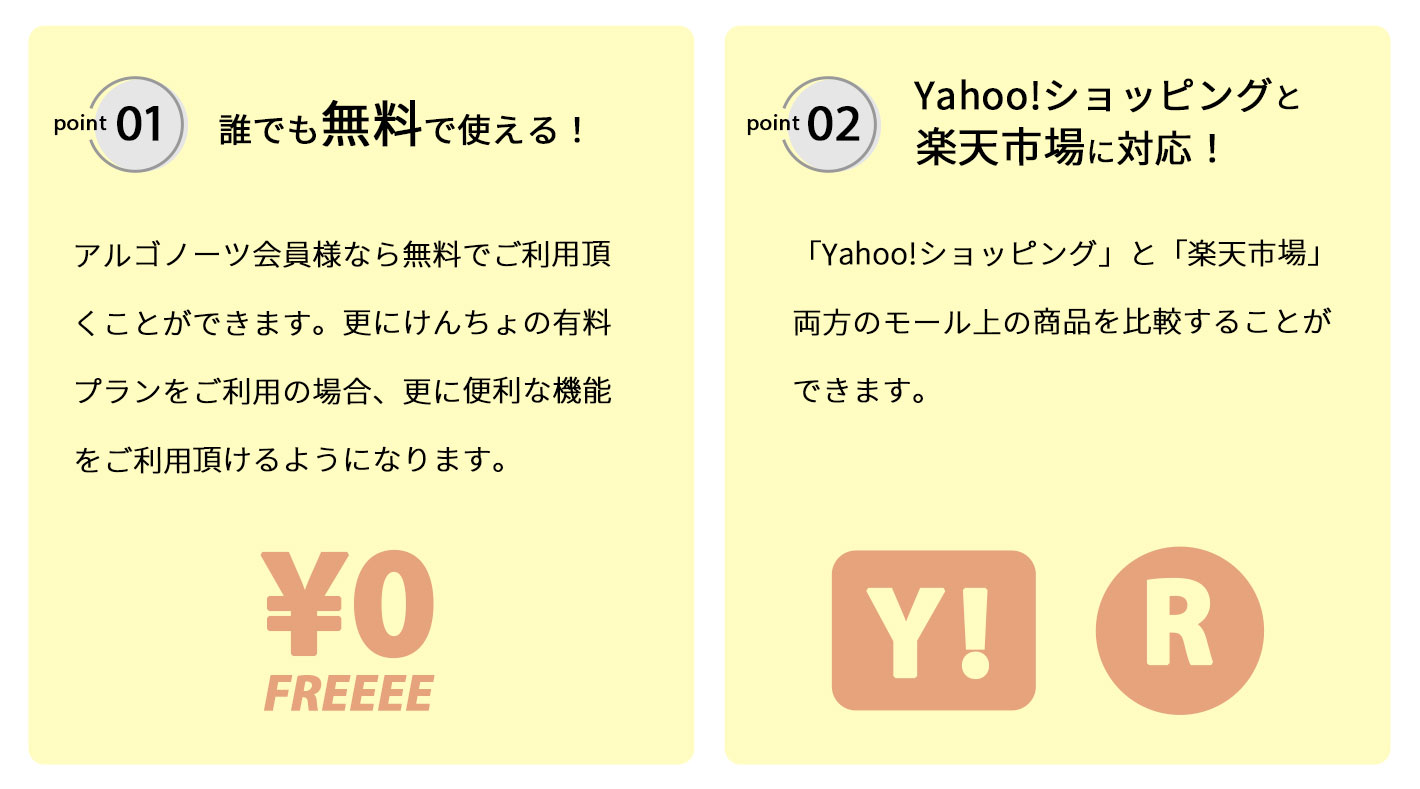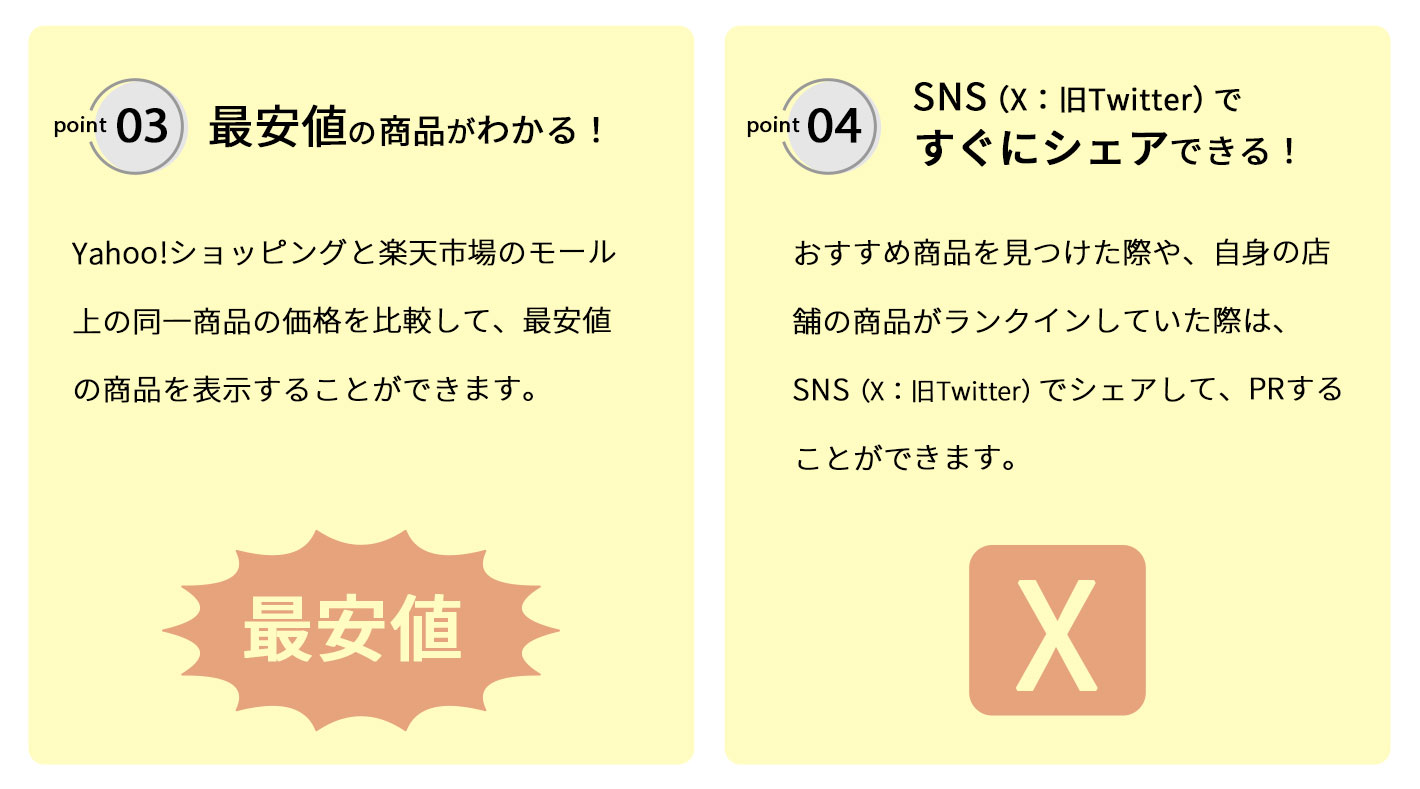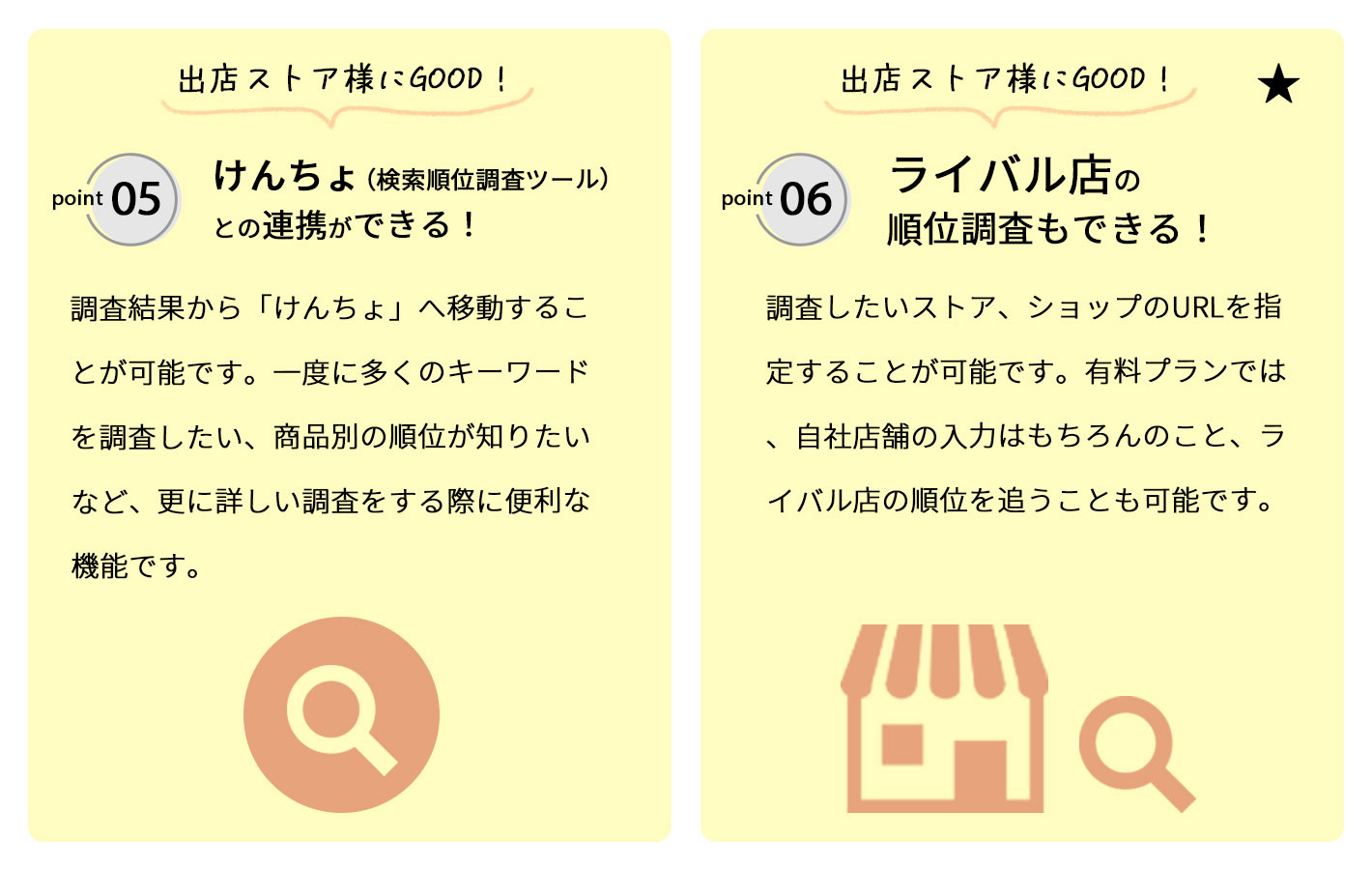けんちょmini(Google Chrome ウェブストア拡張機能)
まずは動画で使い方をチェック!
目次
1.けんちょmini(#楽tenとヤフショのけんちょmini)とは
Yahoo!ショッピングと楽天市場の各モールの中から、「最安値の商品」や、「検索結果画面上にて、自身のストア商品が何番目に表示されているか」をリアルタイム調査することができる無料ツールです。
どなたでも無料でお使いいただけるツールで、Google Chromeまたは、Microsoft Edgeの拡張機能を利用します。
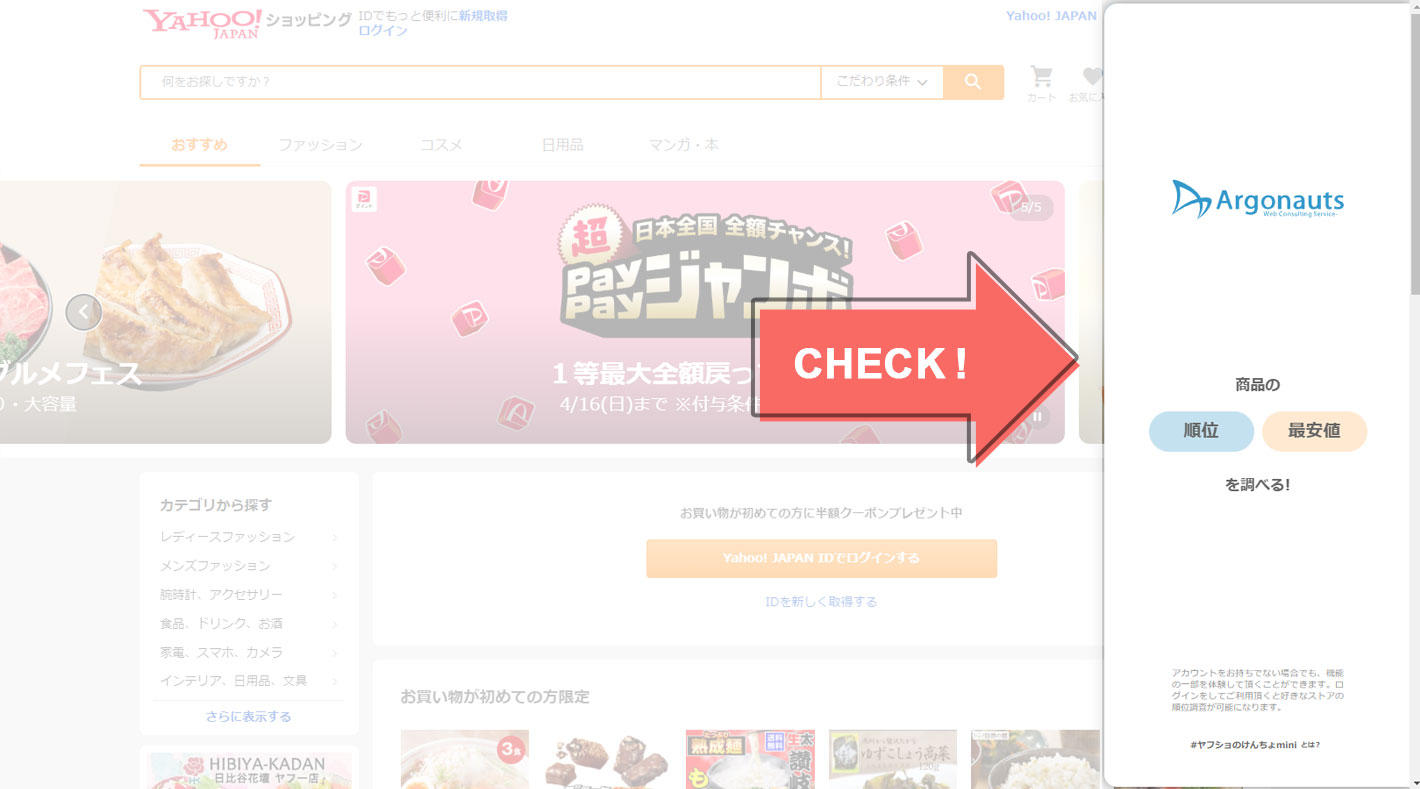
★プランアップグレード(有料)をすると更に便利な機能が使えるようになります!
有料プラン追加機能の詳細はこちら
3.機能(各モード)について
3-1.最安値モード(お買い物用機能)
「Yahoo!ショッピング」と「楽天市場」のショッピングモール上にて、同一商品の価格を比較し、一番安い商品から順番に表示します。お得な条件でお買い物をしたい場合に便利です。
3-1(1) yahoo!オークションページでの機能
Yahoo!オークションの商品ページを開くと、その商品がYahoo!ショッピングでも販売されている場合に、Yahoo!ショッピングでの実質価格を表示してくれます。
ポイントを加味すると、yahoo!オークションよりも、Yahoo!ショッピングの方がお得な場合があるかと思います。そんな時に役立つ機能です!
※ストアモードに設定していると表示が出ませんのでモード設定をご確認ください。
※ポイントはストアポイントと5のつく日を考慮しています。
3-2.ストアモード(出店ストア様向け機能)
Yahoo!ショッピングの検索結果画面上に、自身のストアの商品が何番目に表示されているかがわかります。ストア商品の現状の把握や、効果検証に活用できます。
※有料プラン機能では、ストアの変更(ライバル店調査)ができます
※商品ページ上に移行するとさいてんくんminiモードに切り替わります
※ログインしない状態で使う場合も自社ストアの調査ができるようになりました(2024年2月更新)
3-2(1) 無料で使える機能
自身のストアで、上位50位までの順位調査ができます。
●ログインしていない状態:初めに入力した自身のストアで順位調査を行います。
●ログインしている状態:Yahoo!ショッピングは2回まで、楽天市場は1回までストアの変更ができます。それ以降は変更できません。
3-2(2) 有料プランご利用ストア様特典
有料プランご利用のアカウントでログインをしていただくと、さらに便利な機能をお使いいただくことができます。
- 調査ストアの変更回数が無制限
- 調査できる上位の商品数が無制限
- 広告枠の調査も可能
※有料プラン別の差はありません。
3-2(3)さいてんくんminiとは?
商品を分析して検索順位が上位になりやすくなるよう最適化されているか採点します。
アルゴノーツ独自の調査研究による、Yahoo!ショッピング検索上位表示理論に基づいて最適化されているか採点をします。
採点結果を参考にして最適化をすることで検索上位表示される可能性が高くなります。
4.インストール方法
Google Chrome ウェブストア拡張機能から「けんちょmini かかちょ さいてんくん」をインストールします。
★事前にアルゴノーツアカウントへの登録(無料)をすると導入がスムーズになります。
①下の「けんちょminiをインストール」ボタンをクリックしてインストールサイトへ移行します。
②「 chromeに追加」をクリック
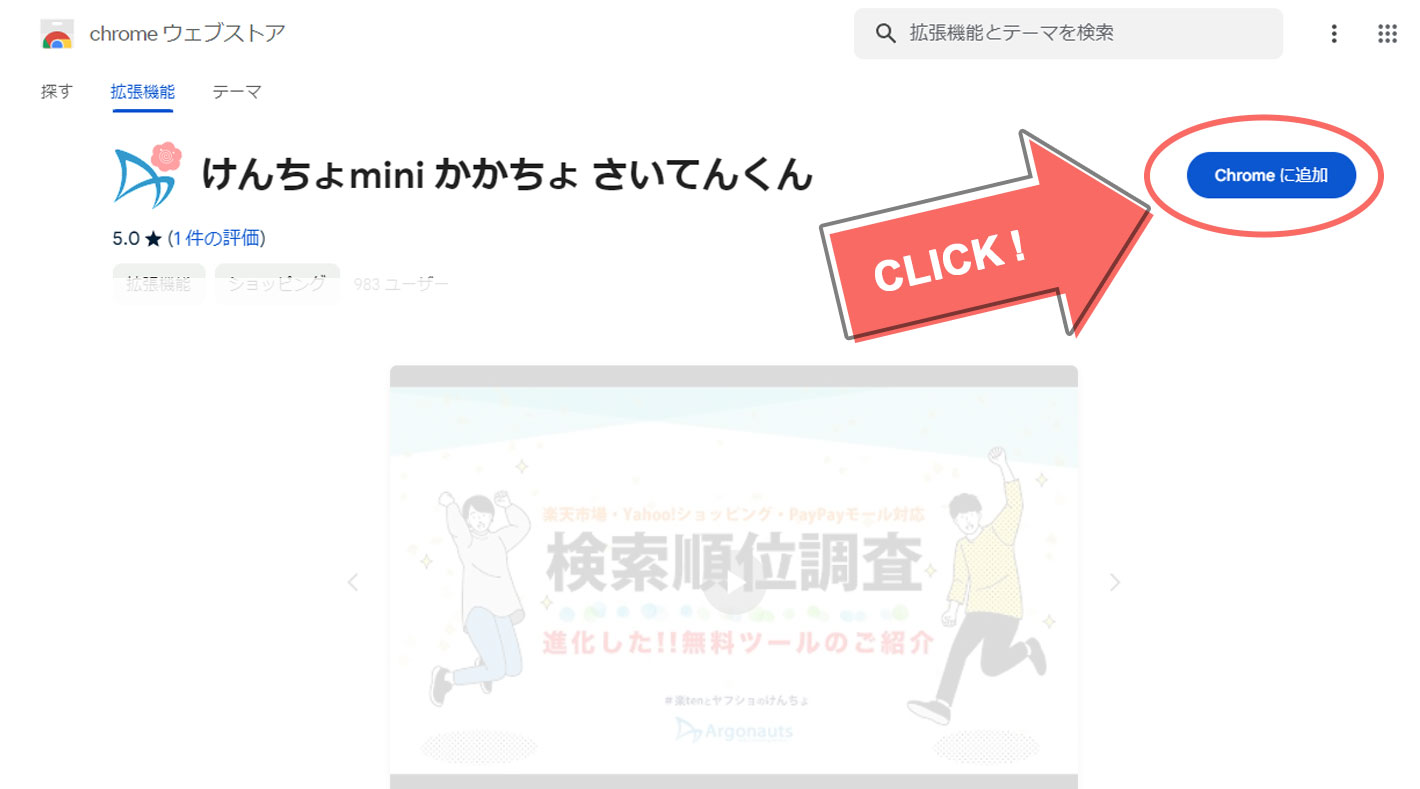
③「拡張機能を追加」をクリック
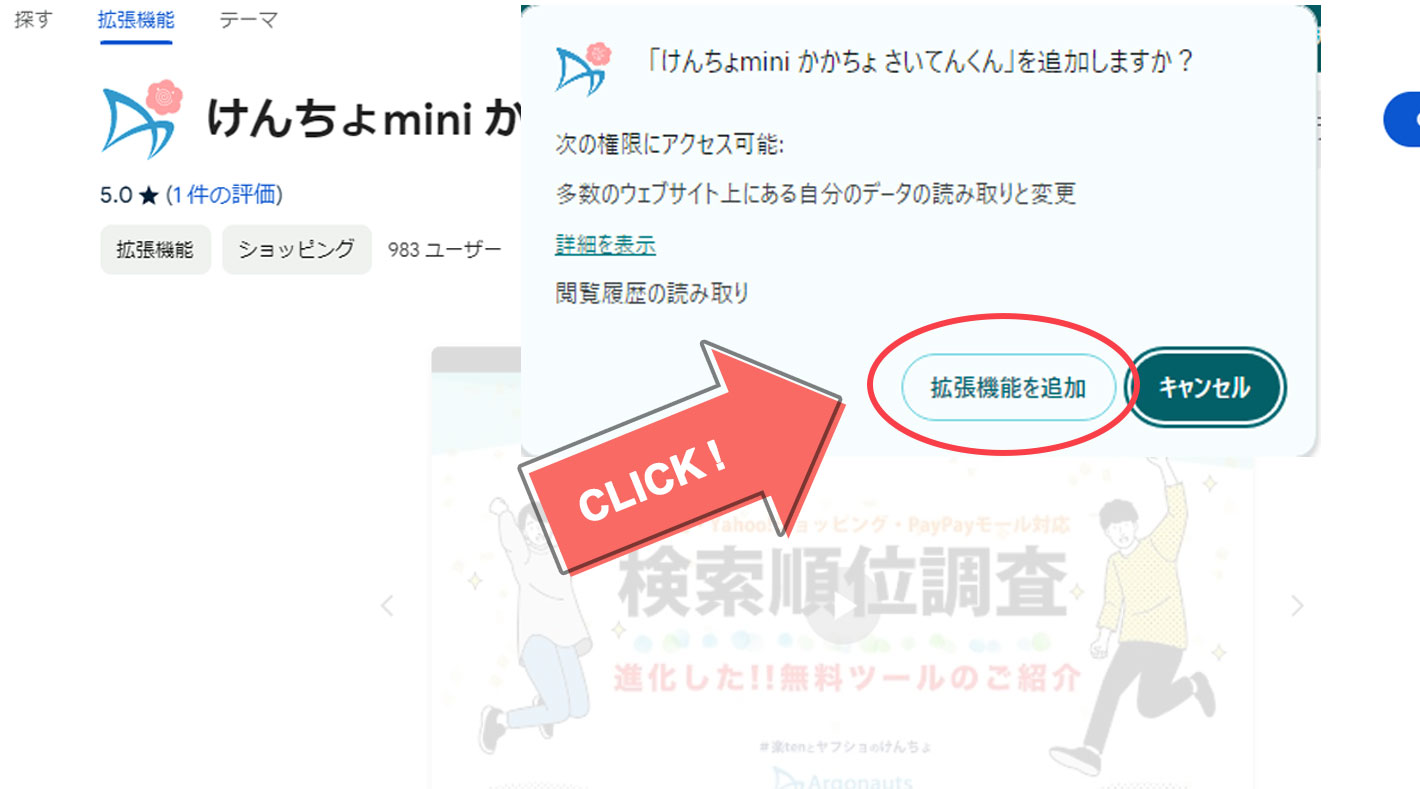
これでインストール完了です!各モールページの検索結果画面へ行ってみましょう!
5.ログイン方法
①「けんちょmini」を起動します。
インストール後、Yahoo!ショッピングもしくは、楽天市場のショッピングページを開くと、自動的に「けんちょmini」が起動します。
※けんちょminiが使用できるページでしか動かないため、ご注意ください
※けんちょminiが各モールページ上で自動起動しない場合はこちら
②初期画面にて「順位」ボタンをクリックしてください。

③「ログイン」をクリックしてください。
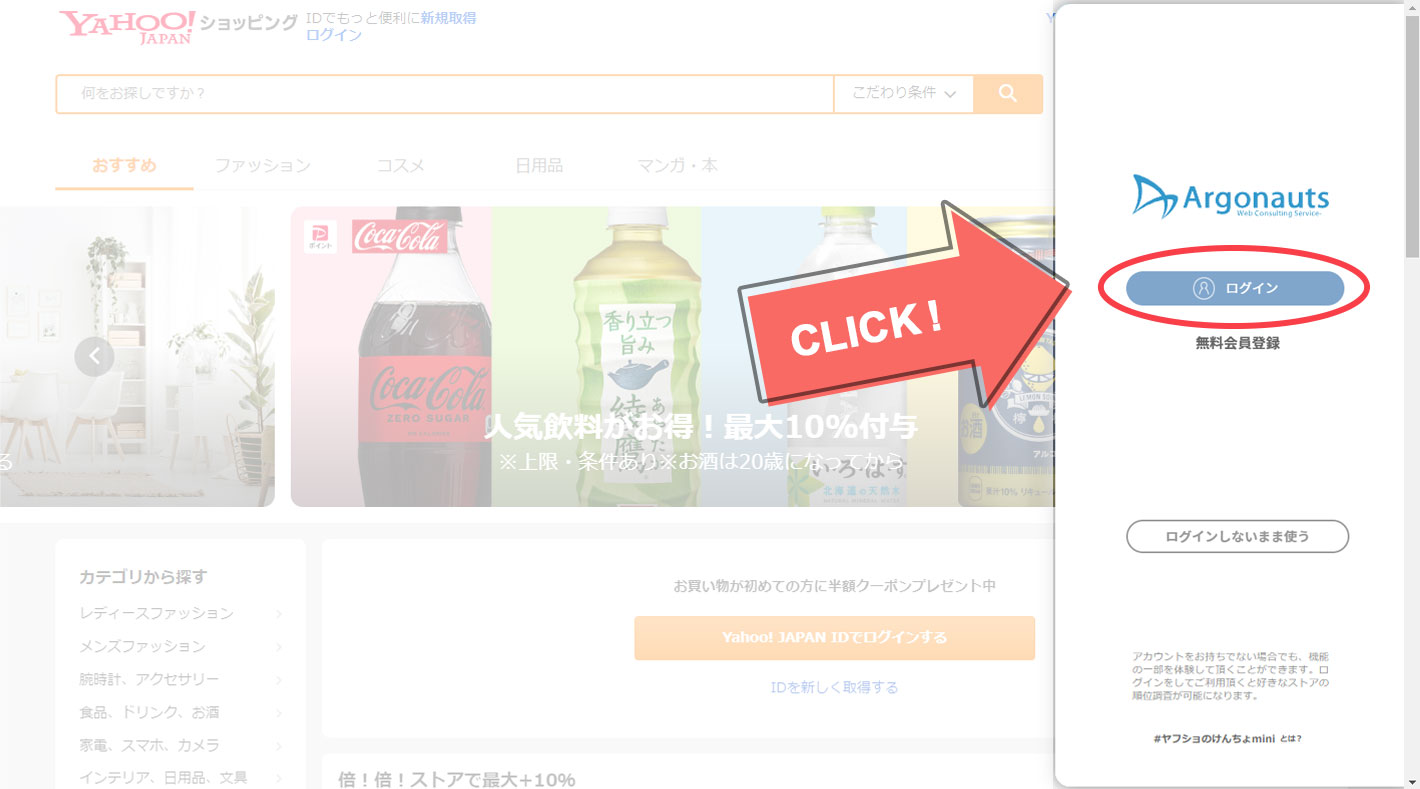
④「会員様入り口はこちら」をクリックしてください。
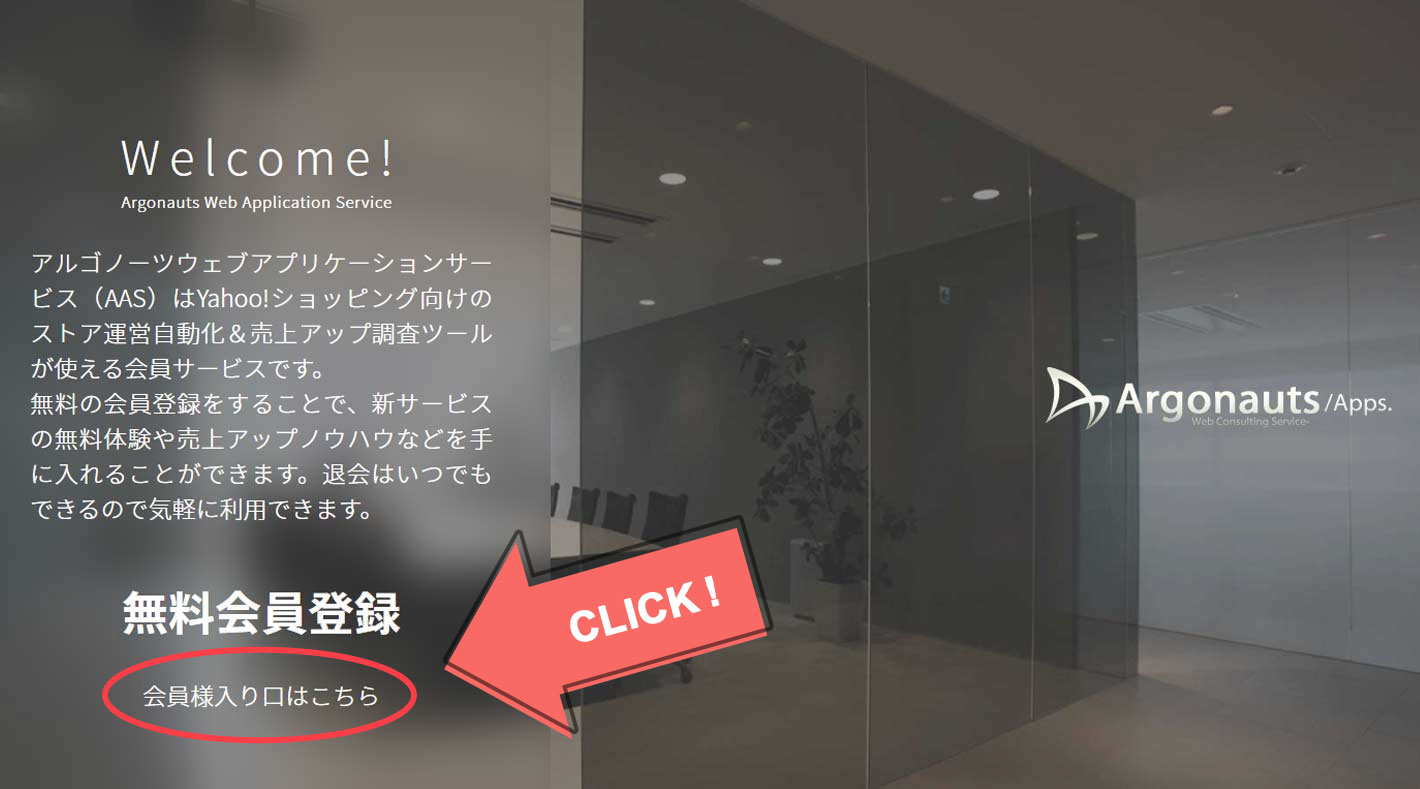
※無料会員登録も同ページから可能です
⑤ログイン情報を入力してログインをしてください。
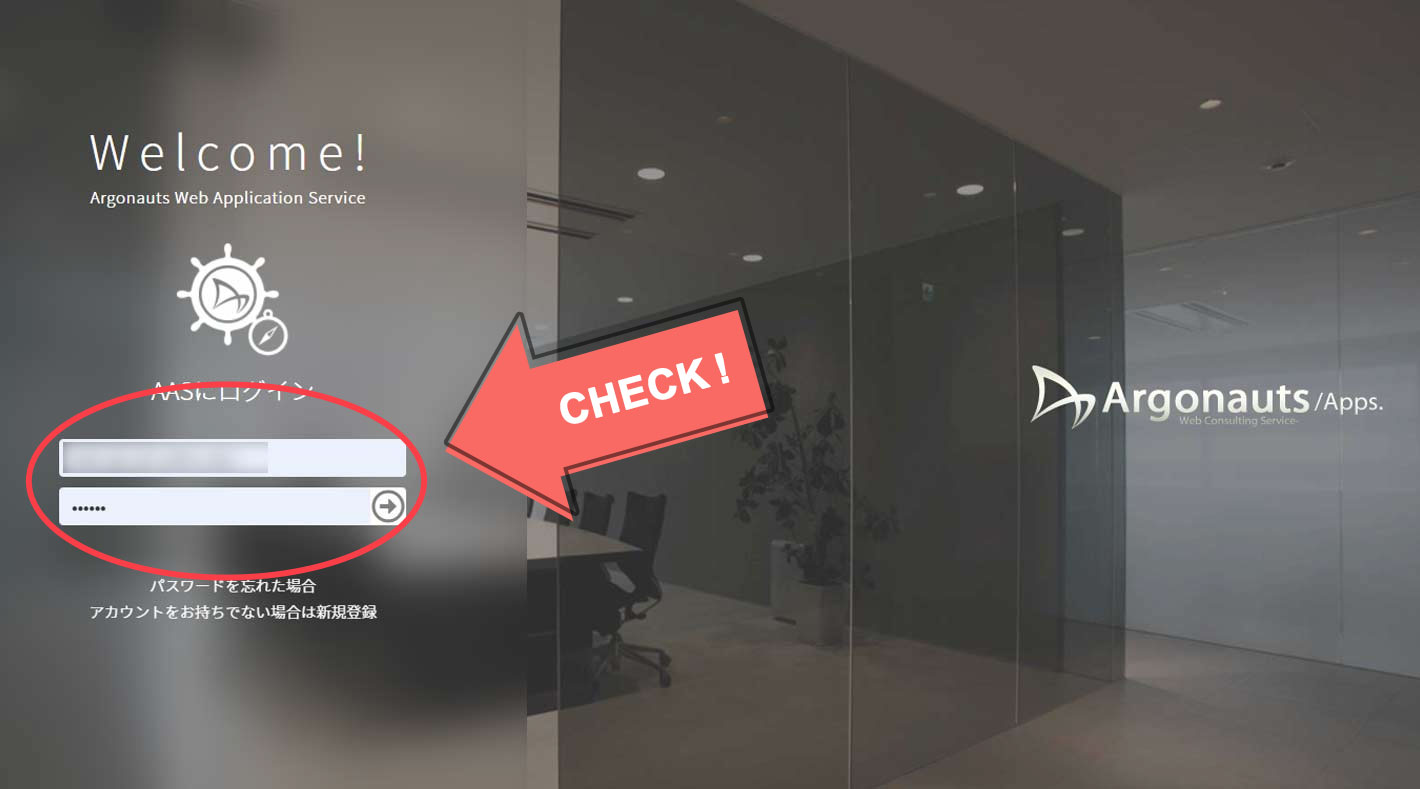
⑥ログイン完了です!
ログインが完了すると、「ログインに成功しました」と表示され、自動的にショッピングページに戻ります。
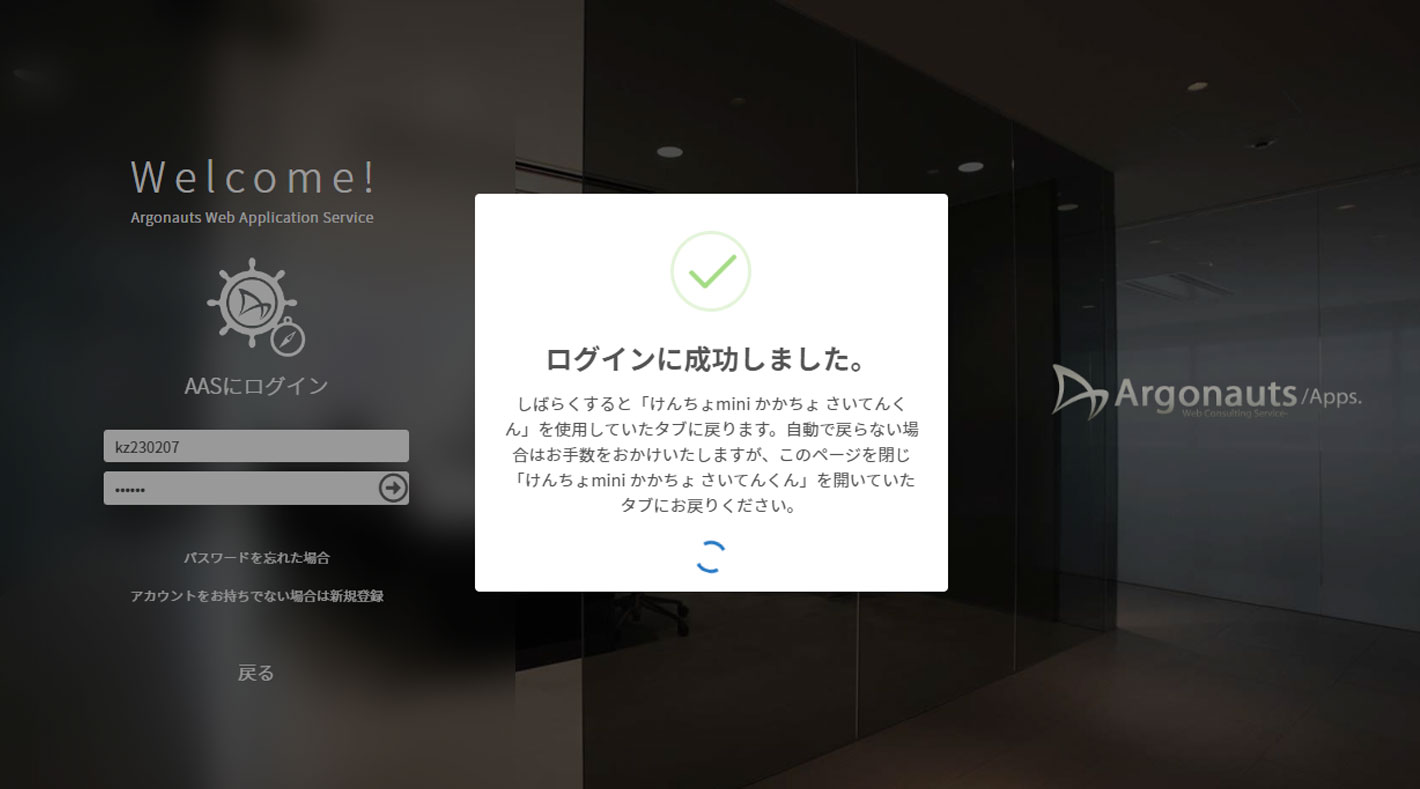
●けんちょminiが各モールページ上で自動起動しない場合
自動起動しない場合は、Google Chrome拡張機能の確認を行います。
①右上に表示される︙をクリックして「その他のツール」から「拡張機能」を選択してください。
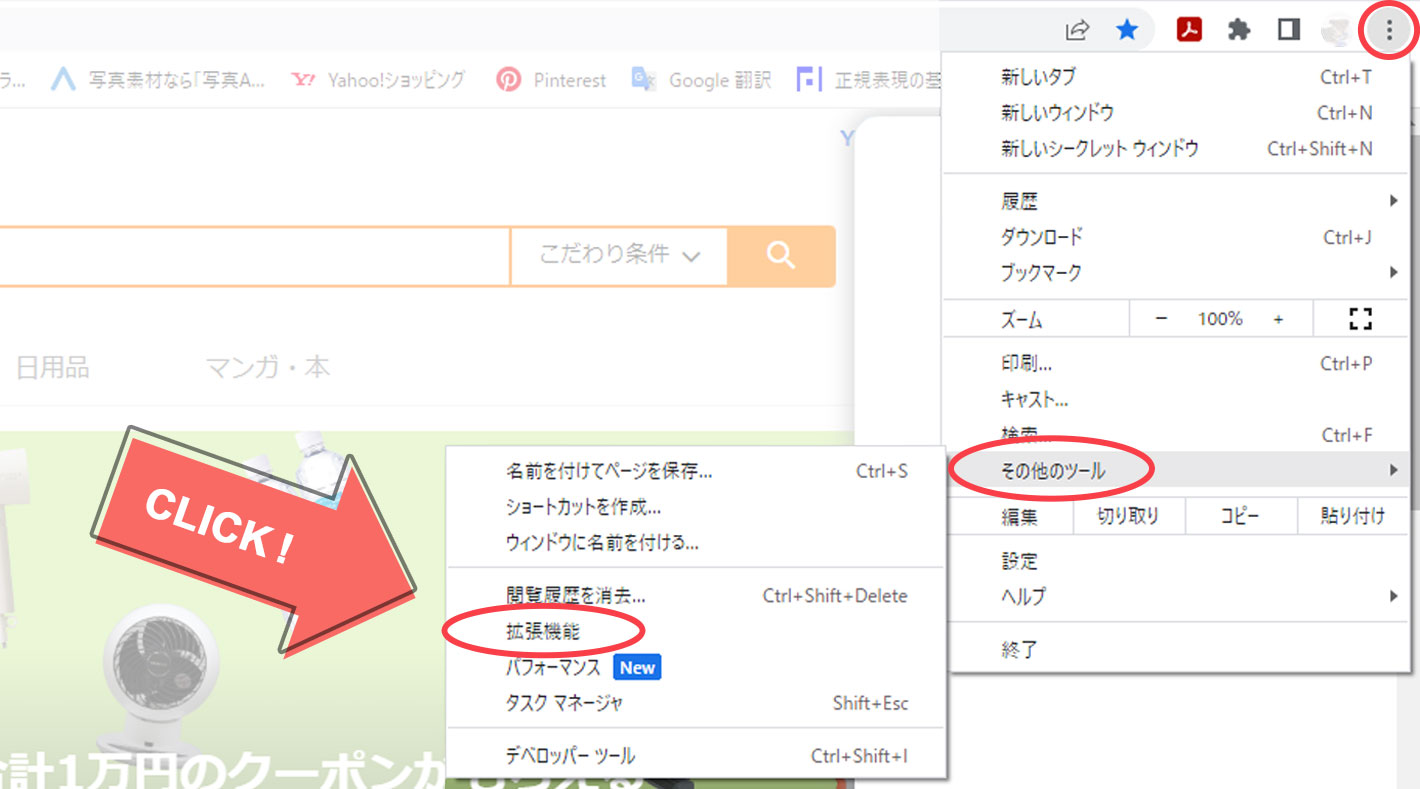
②この画面でけんちょminiを有効にしてください。ここがONになっていれば自動で起動されます。
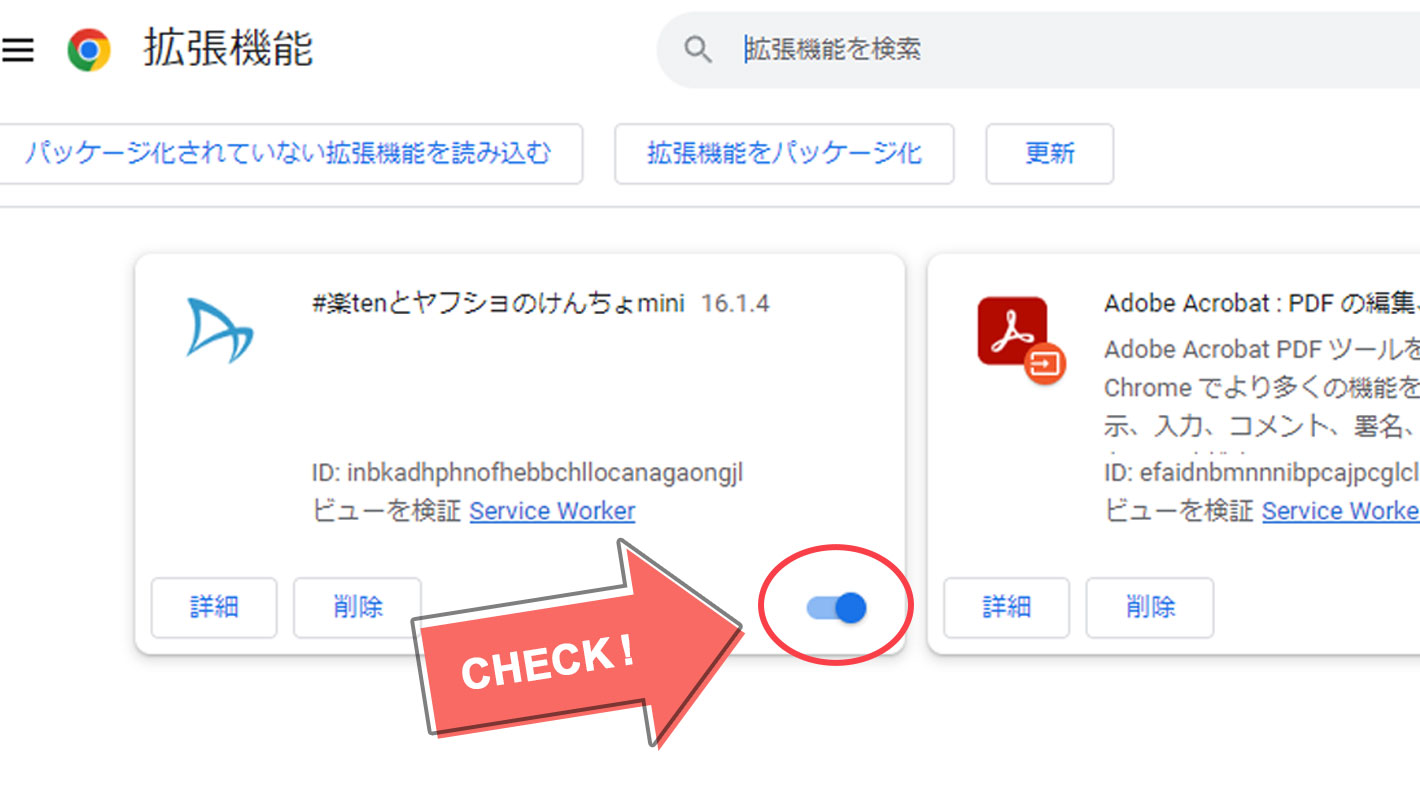
※画面上部にアイコンが表示されていない場合は、パズルのようなアイコンをクリックして、拡張機能一覧を表示させ、けんちょminiの右側にあるピンが青(ON)になっているか確認してください。
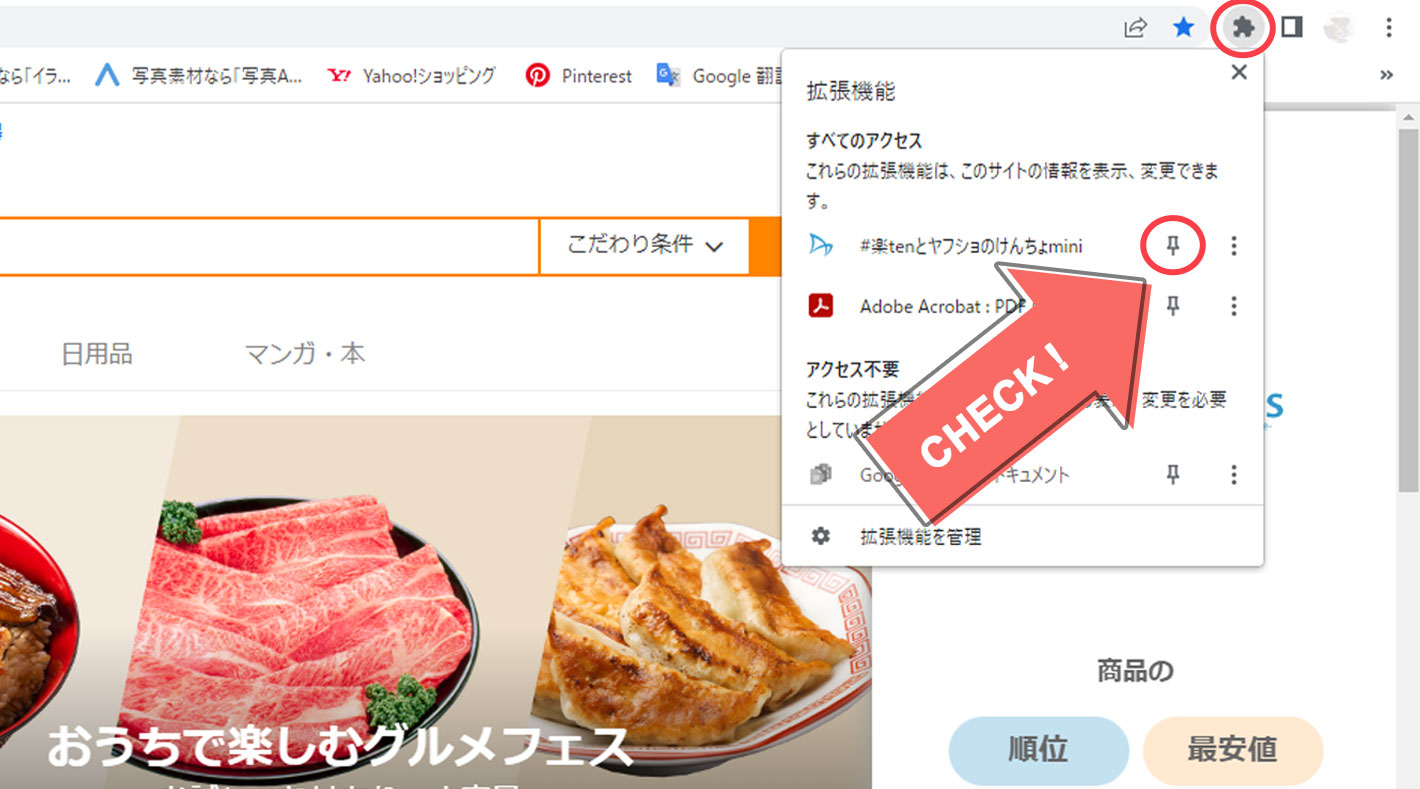
6.ログイン後機能でのストア名の設定方法(ストアモード)
※無料会員様はストア名の変更可能回数が、Yahoo!ショッピングでは2回まで、楽天市場では1回まで となっています。その後変更ができなくなりますので、自身のストアにご設定ください。
自身のストアがうまく設定できなかった場合はこちらからお問い合わせください。
※有料会員様は変更可能回数が無制限となっています。
①上部の「ストアURLを入力してください」と表示されている部分をクリックしてください。
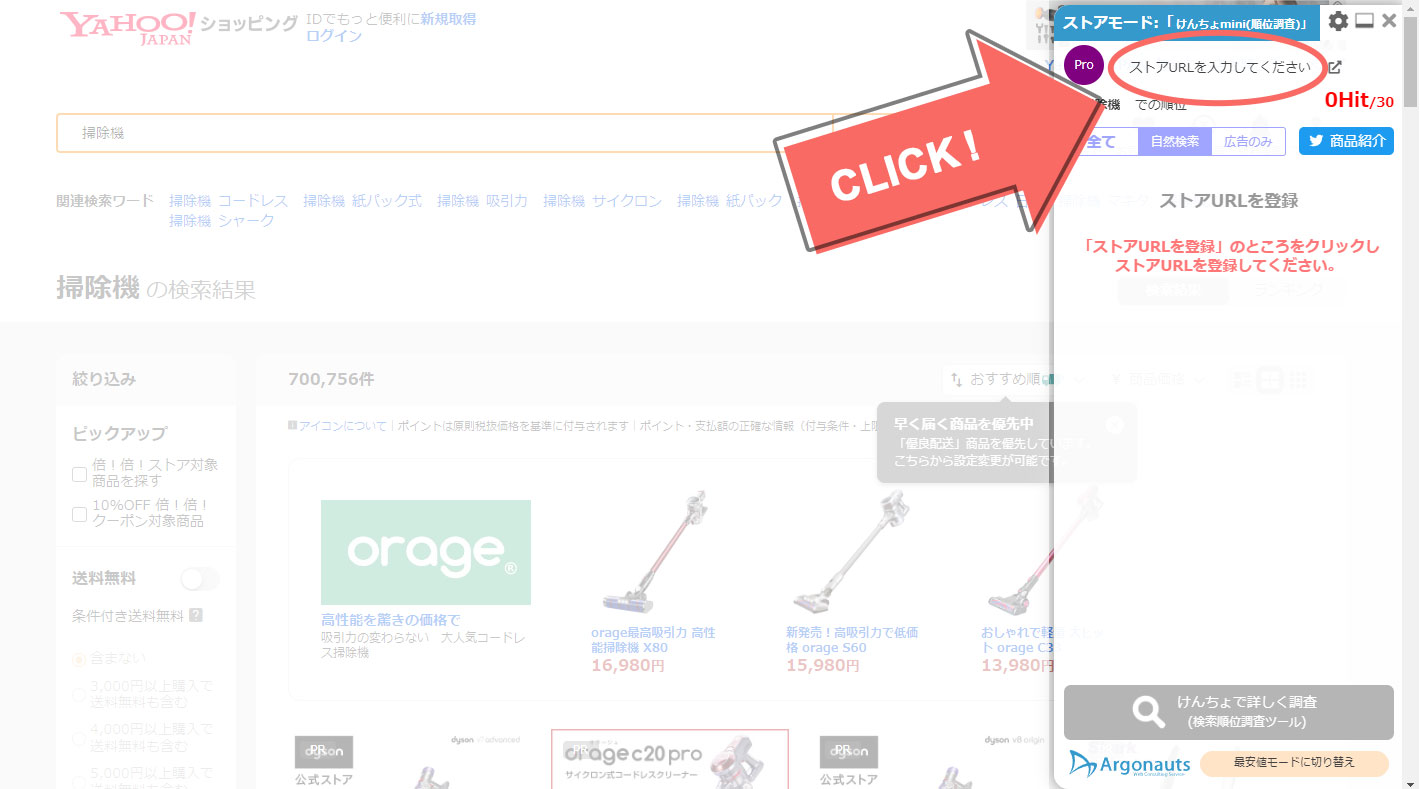
②調査したいストアのURLをコピーして入力し、「決定」ボタンを押してください。
※「https://store.shopping.yahoo.co.jp/********/ (********はストアアカウント部分)」のようにスラッシュまで入力すると正しく認識されます。ストアアカウントのみでも認識しますが、ご不安な方はURLをそのまま入れるようお願いします。
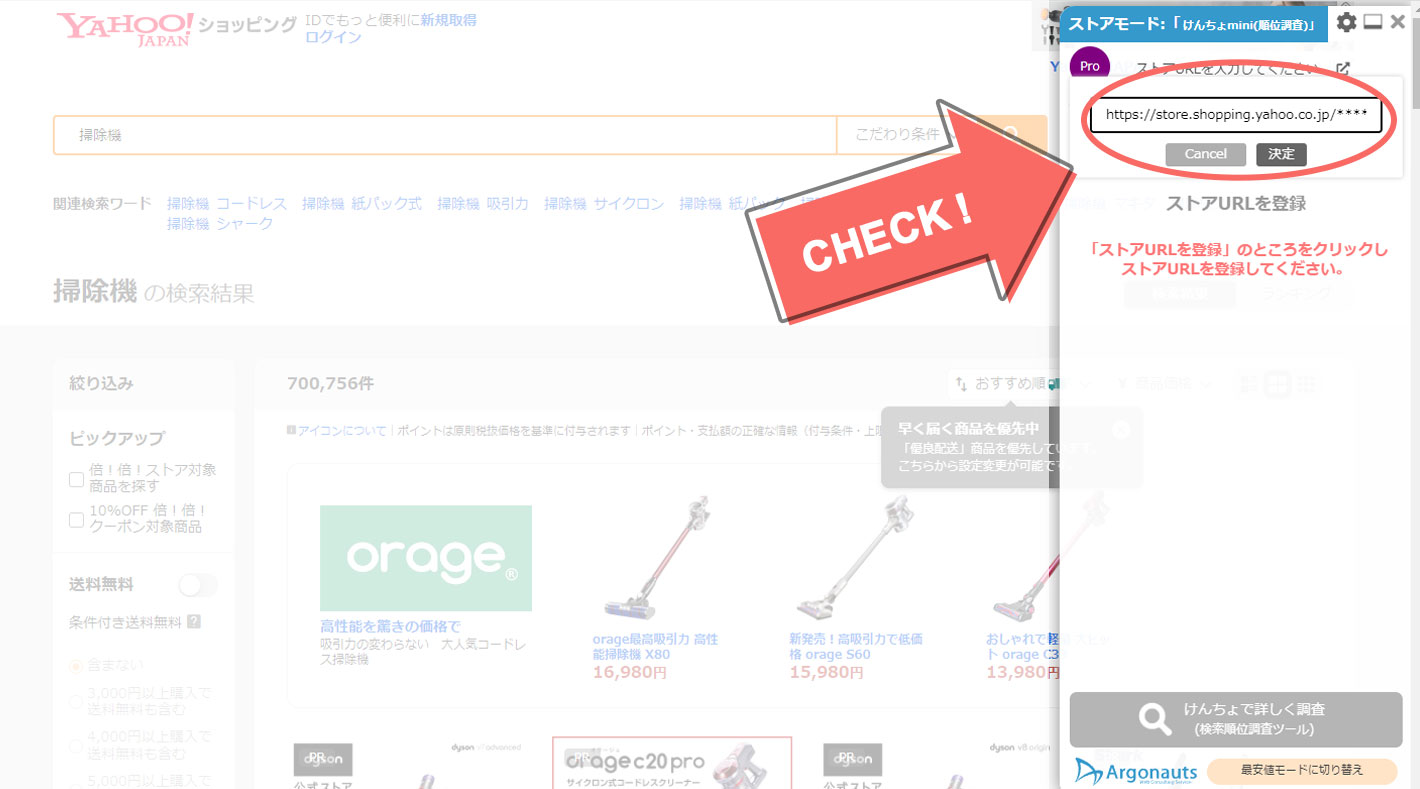
③調査したいストアのストア名が表示されましたら、設定完了です。
※調査したいストアを変更する場合はもう一度ストア名をクリックするとURLの変更が可能となります(有料プランは無制限で変更可能)。
※ストア名の隣にあるアイコンをクリックするとそのストアのトップページにいくことができますのでご活用ください。
7.使い方
7-1.最安値モードの使い方
①各モールページを開くとけんちょminiが起動します。初期画面にて、「最安値」をクリックしてください。
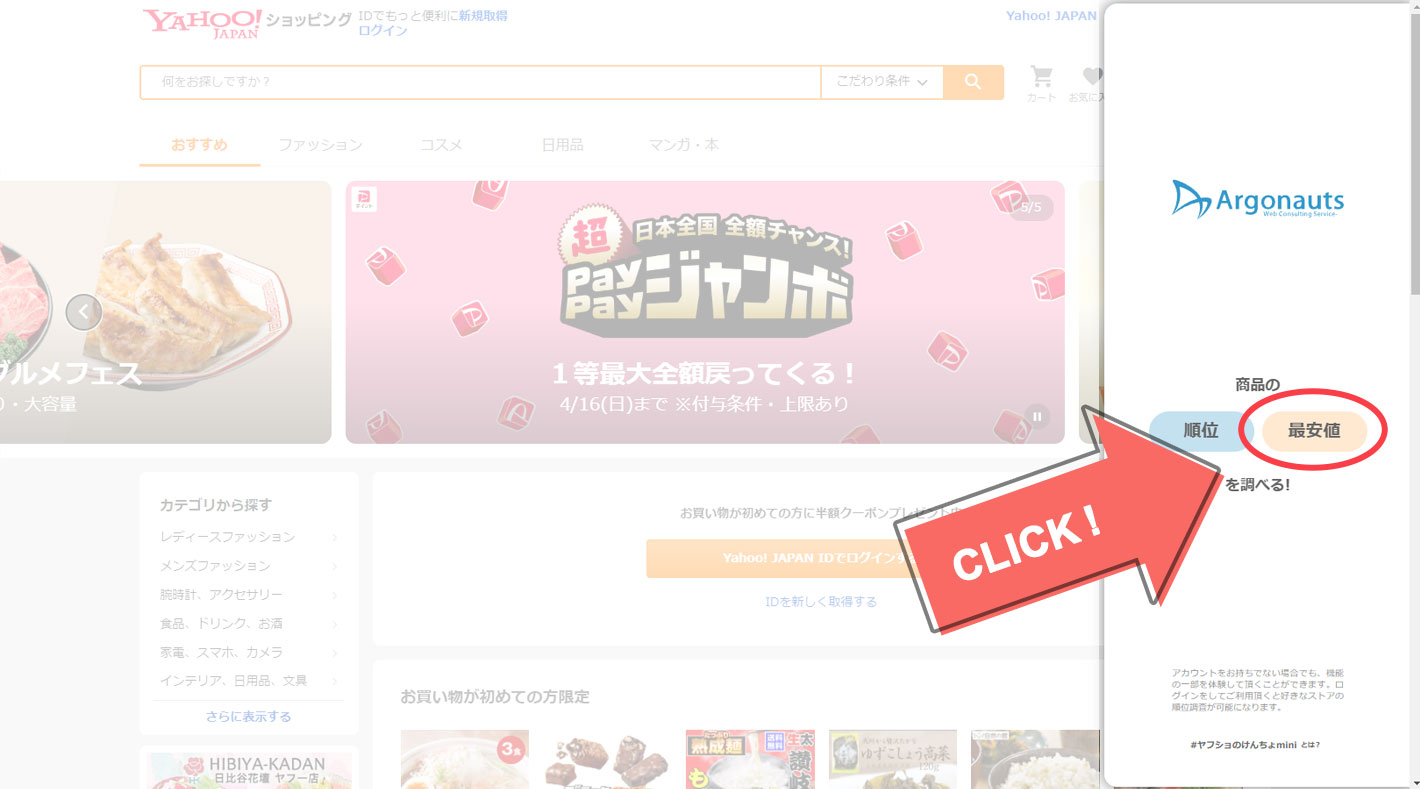
②モールページ上の検索機能を使用して、商品のキーワード検索をしましょう。検索結果画面に最安値モードが起動します。
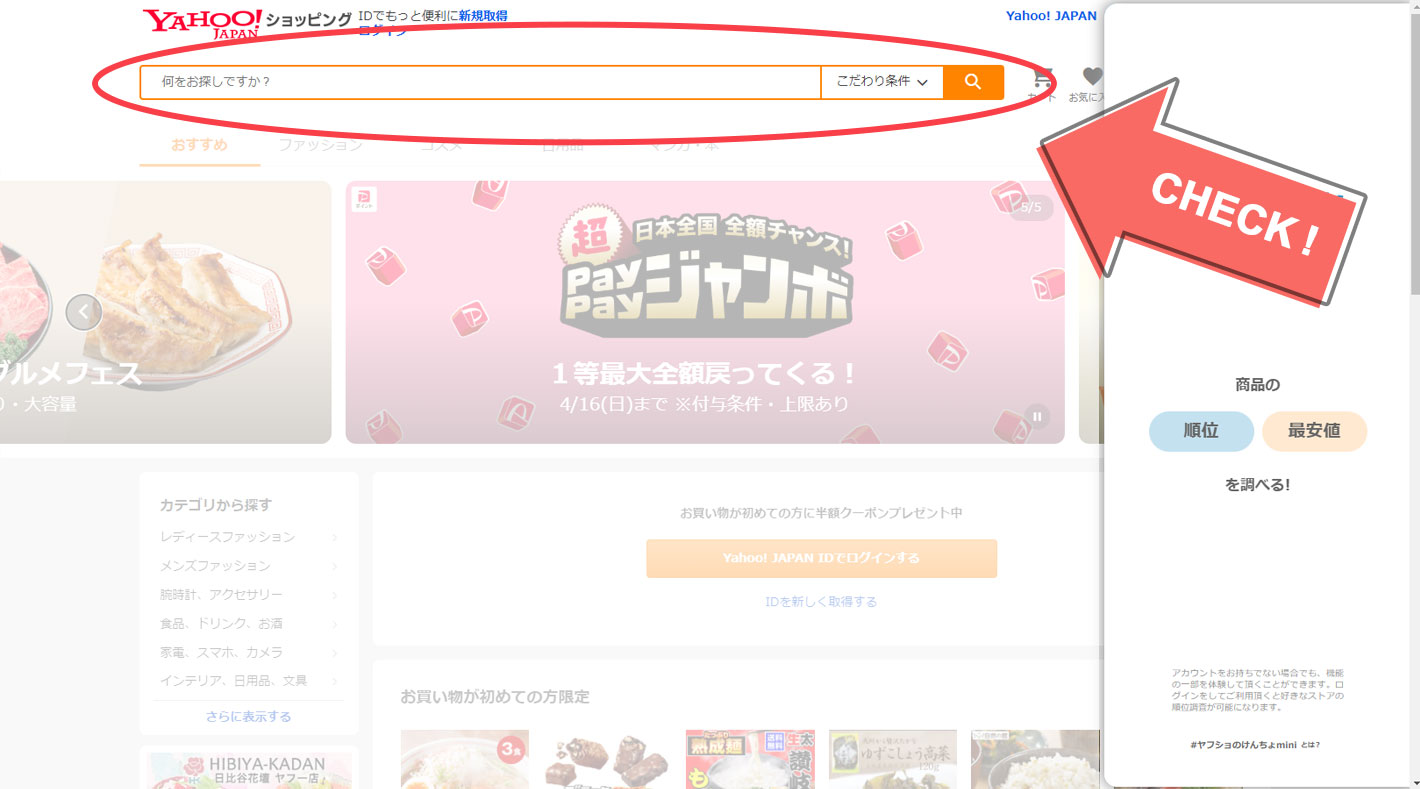
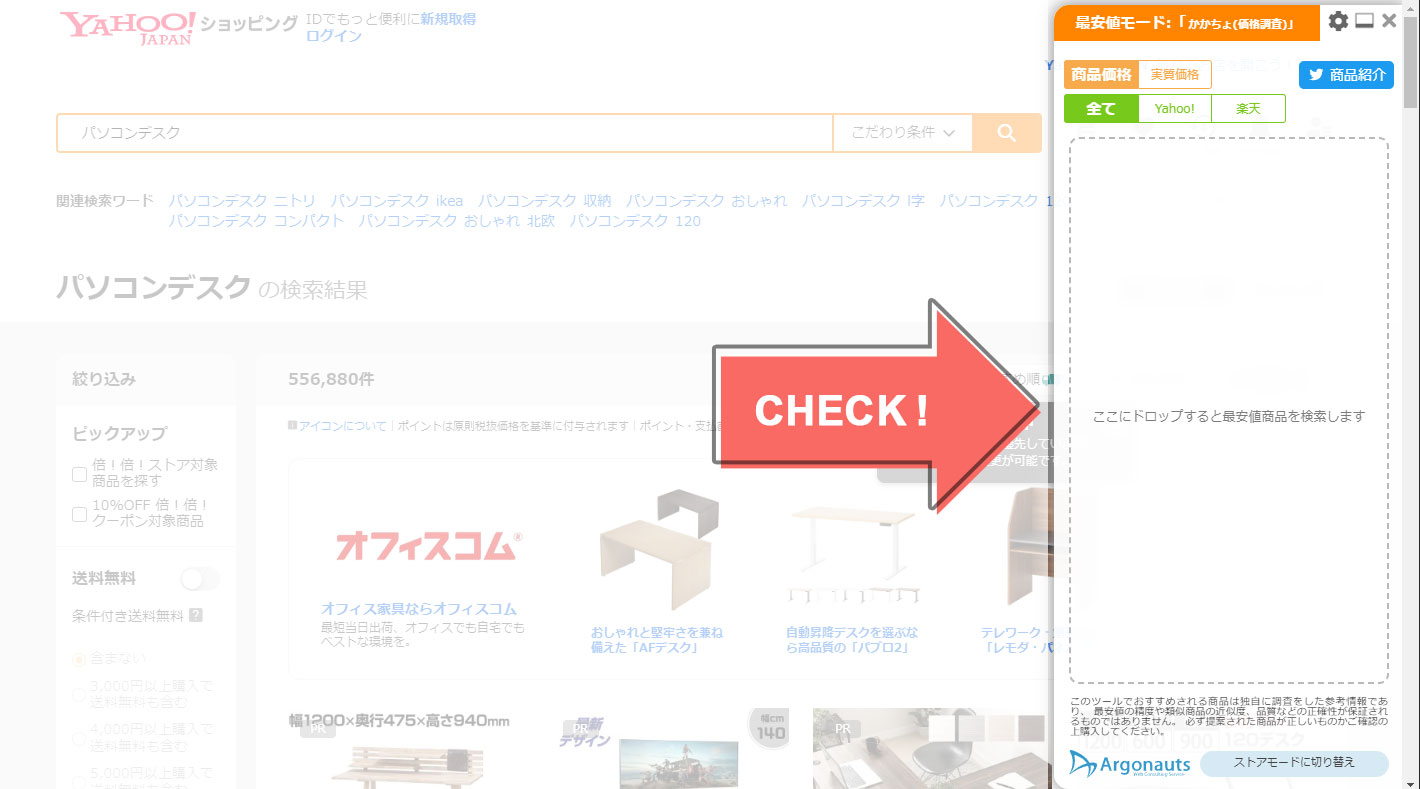
③価格比較をしたい商品の画像を、けんちょminiの最安値モード画面中央に、ドラッグ&ドロップします。
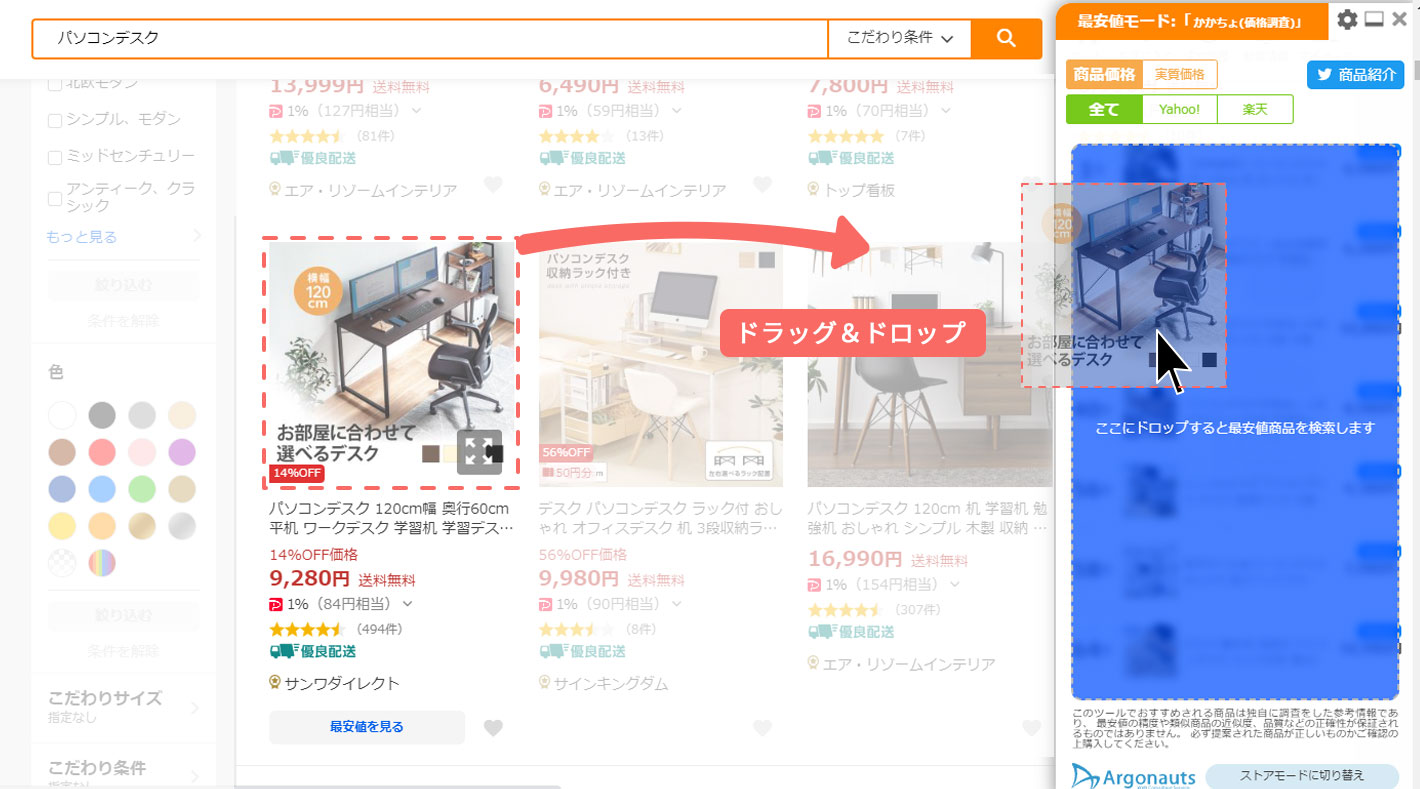
※この際、同一商品が見つからないものは検索できませんのでご注意ください。「最安値を見る」の表示のある商品をドロップしてください。
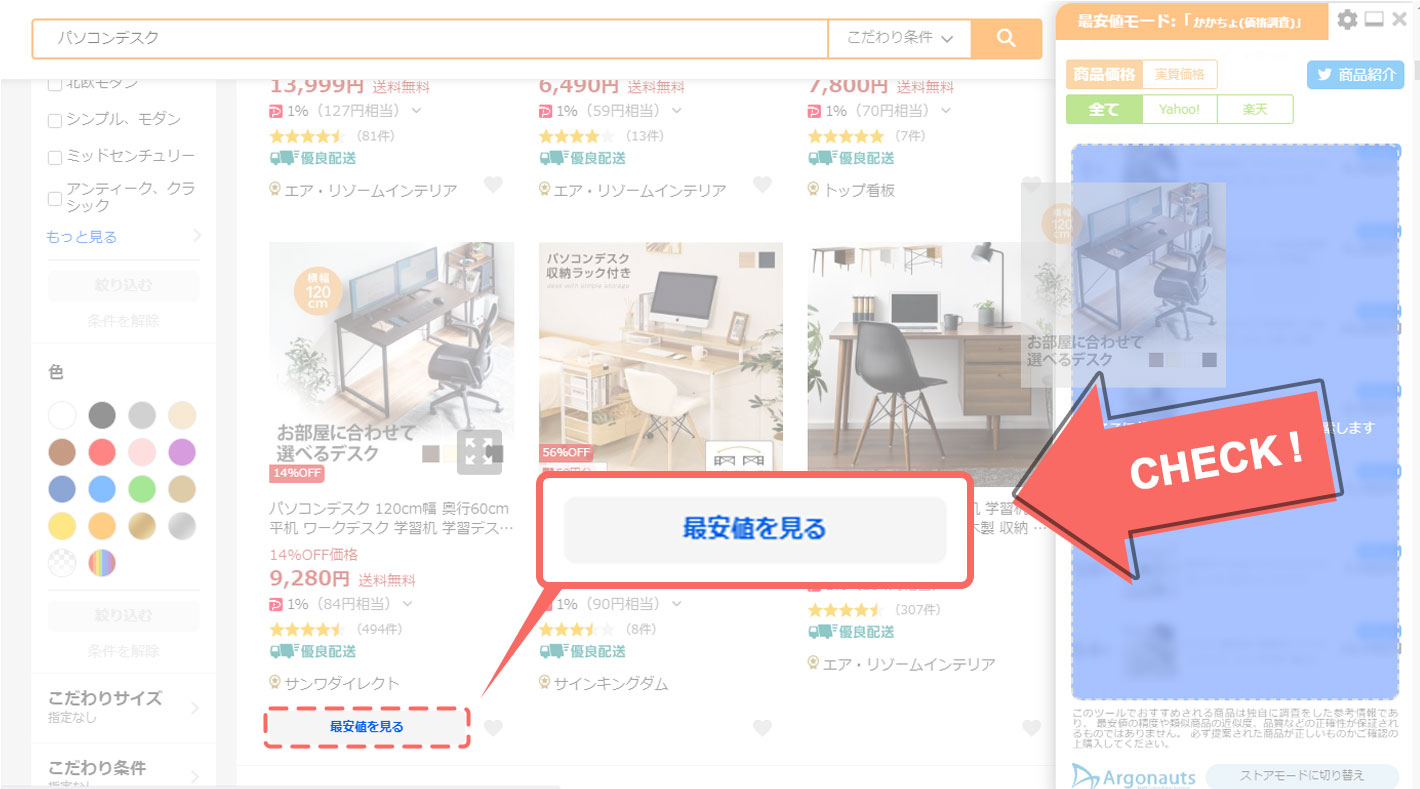
④ドロップすると上から安い順に同一商品が並べられ、最安値商品の検索完了です。
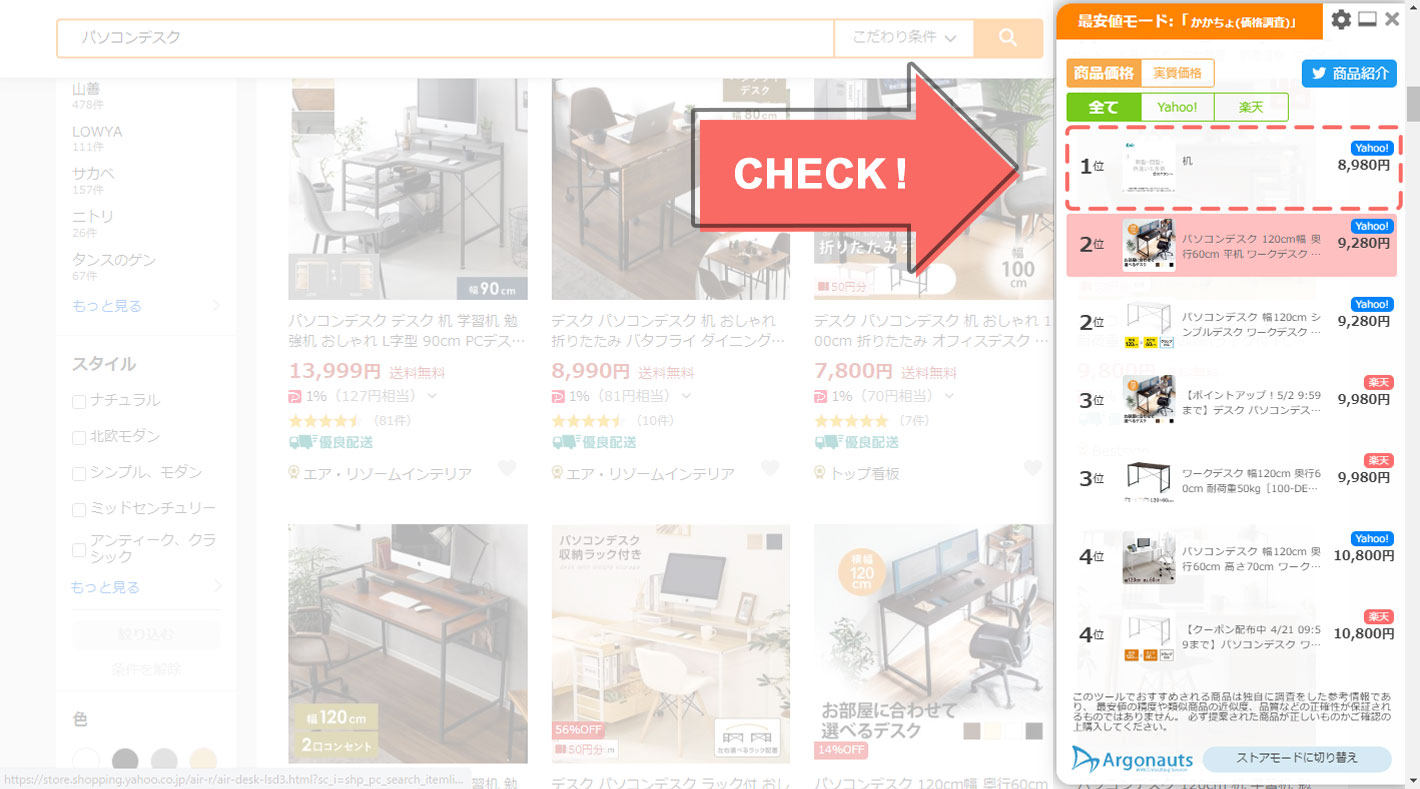
●最安値モード画面表示について
●自身がドロップした商品は背景が赤く表示されます
★その商品が1番上でなければもっとお得に買える商品があるかもしれません。1番上の商品をクリックしてみてください!
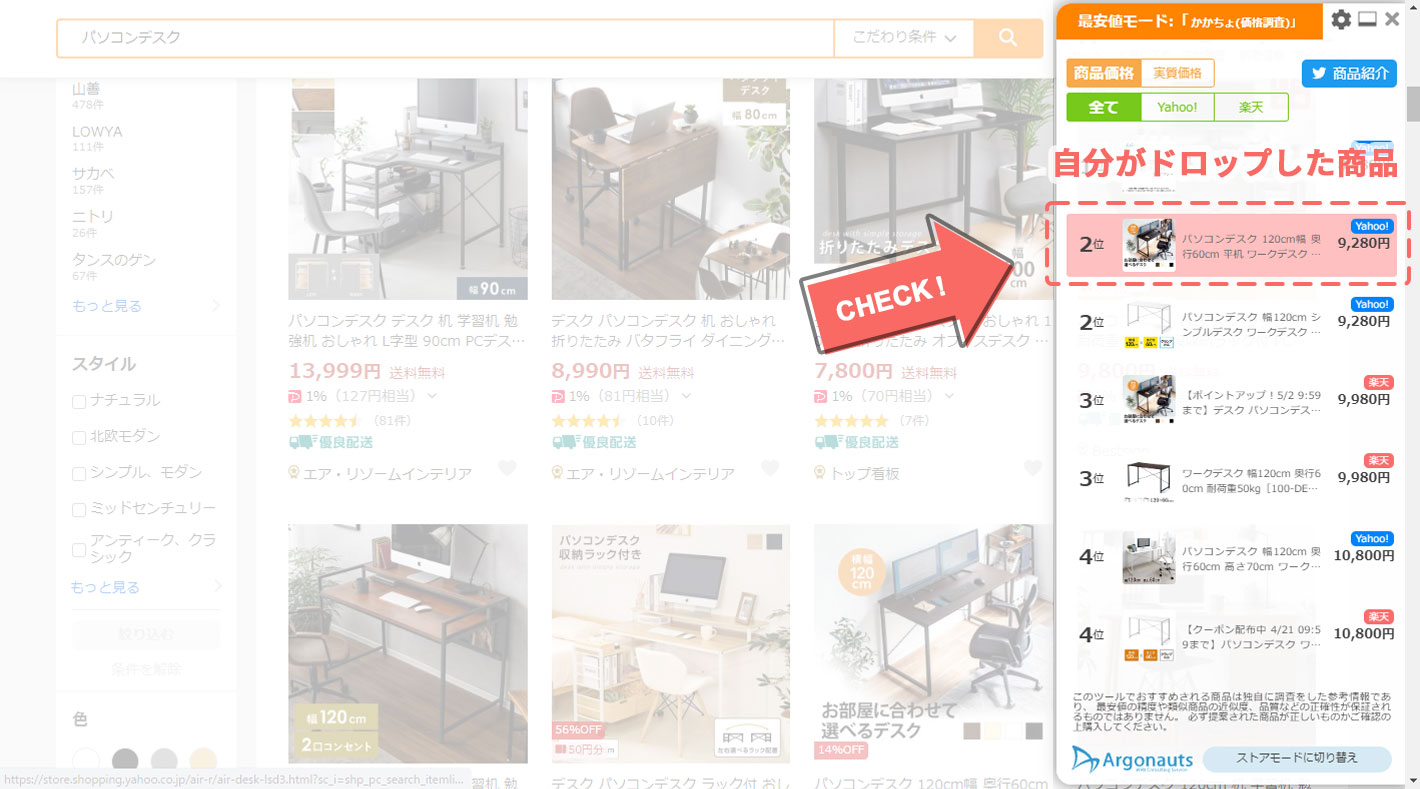
●商品画像もしくは、商品名をクリックするとその商品ページに移動します
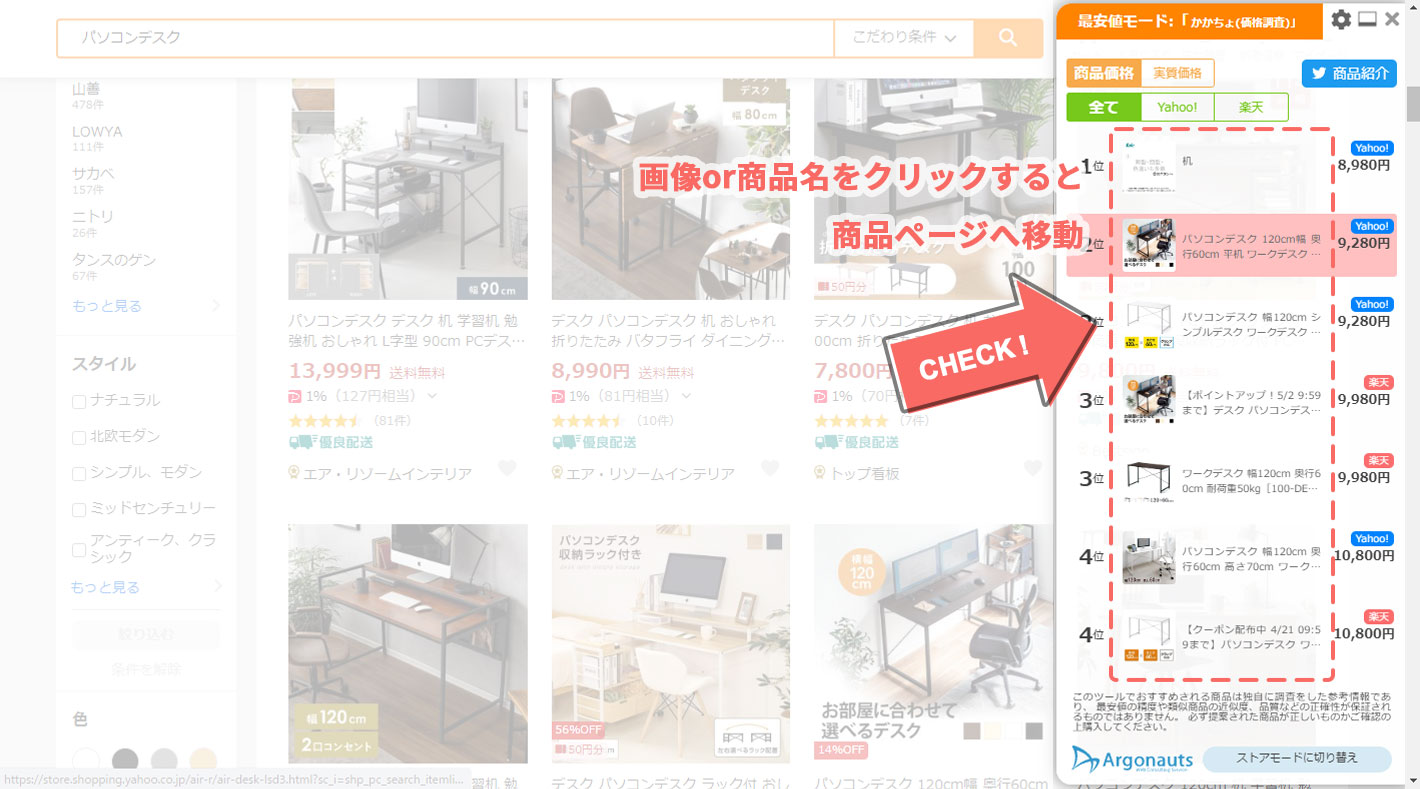
●商品価格と実質価格の切り替えが可能です
※実質価格とは
「商品価格 + 送料 - 付与予定のPayPayポイント」
PayPayポイントのお得分も加味した商品比較にご活用ください。
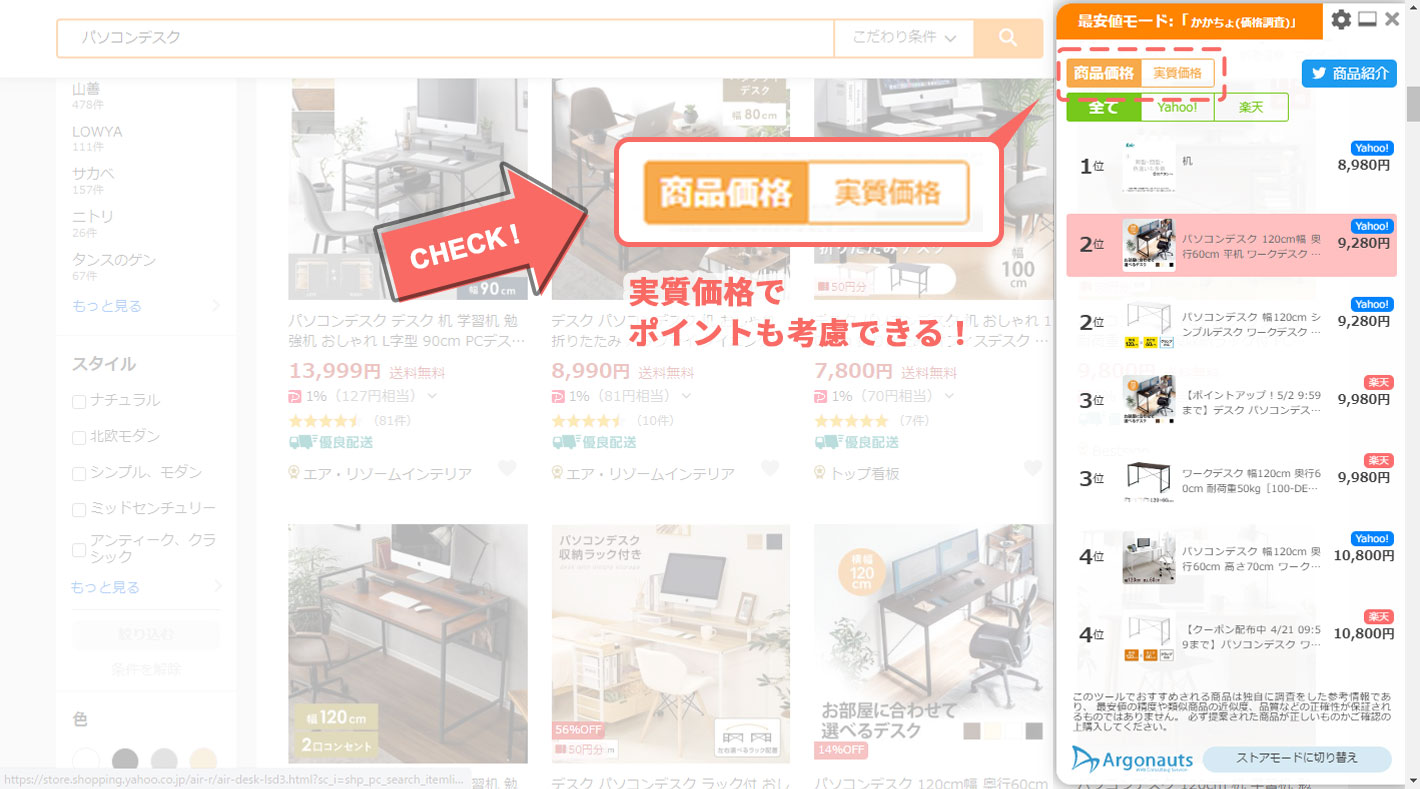
●Yahoo商品のみ、楽天商品のみの表示に切り替え可能です
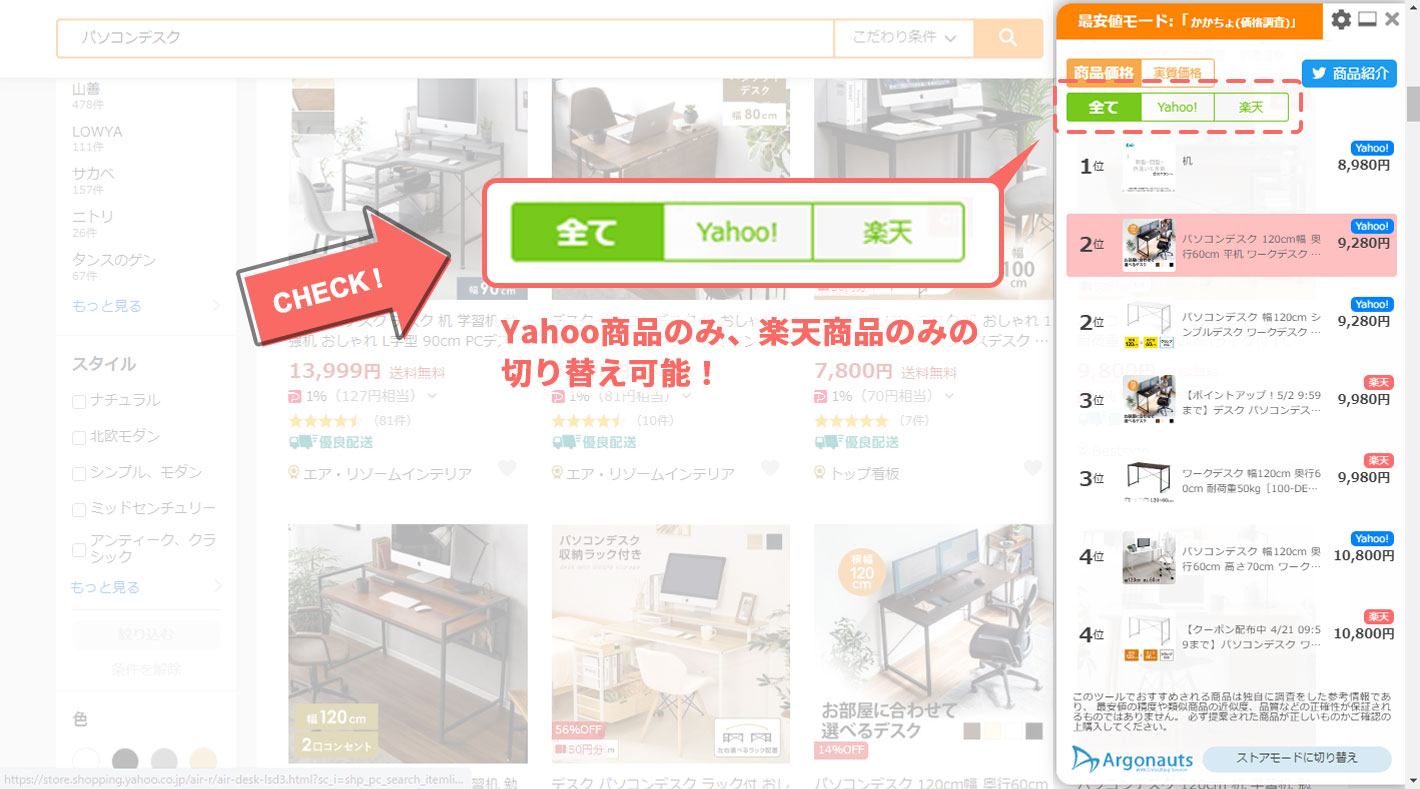
●中古商品がある場合は中古商品の表示ON、OFFが切り替え可能です
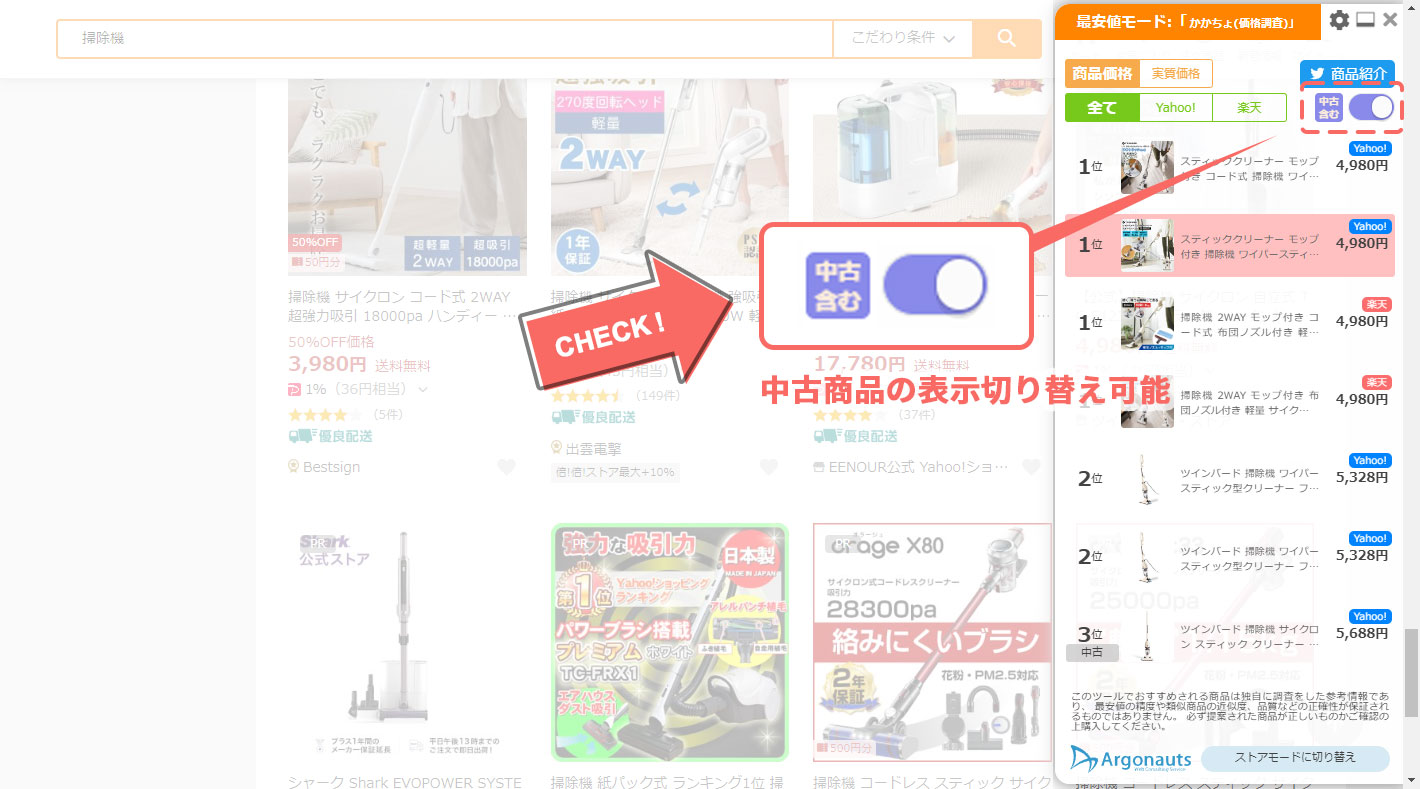
●けんちょminiの画面表示を下部、右側表示に切り替えられます
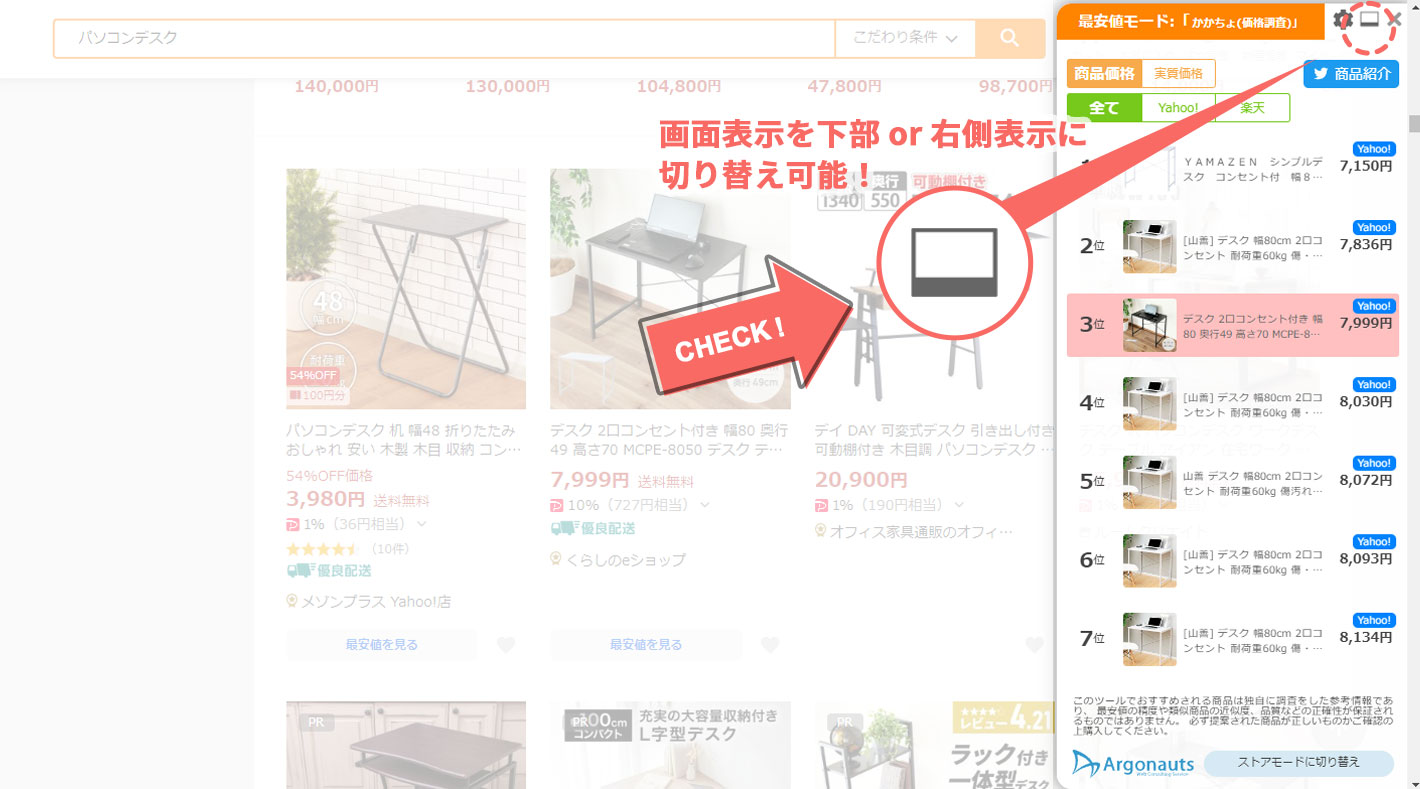
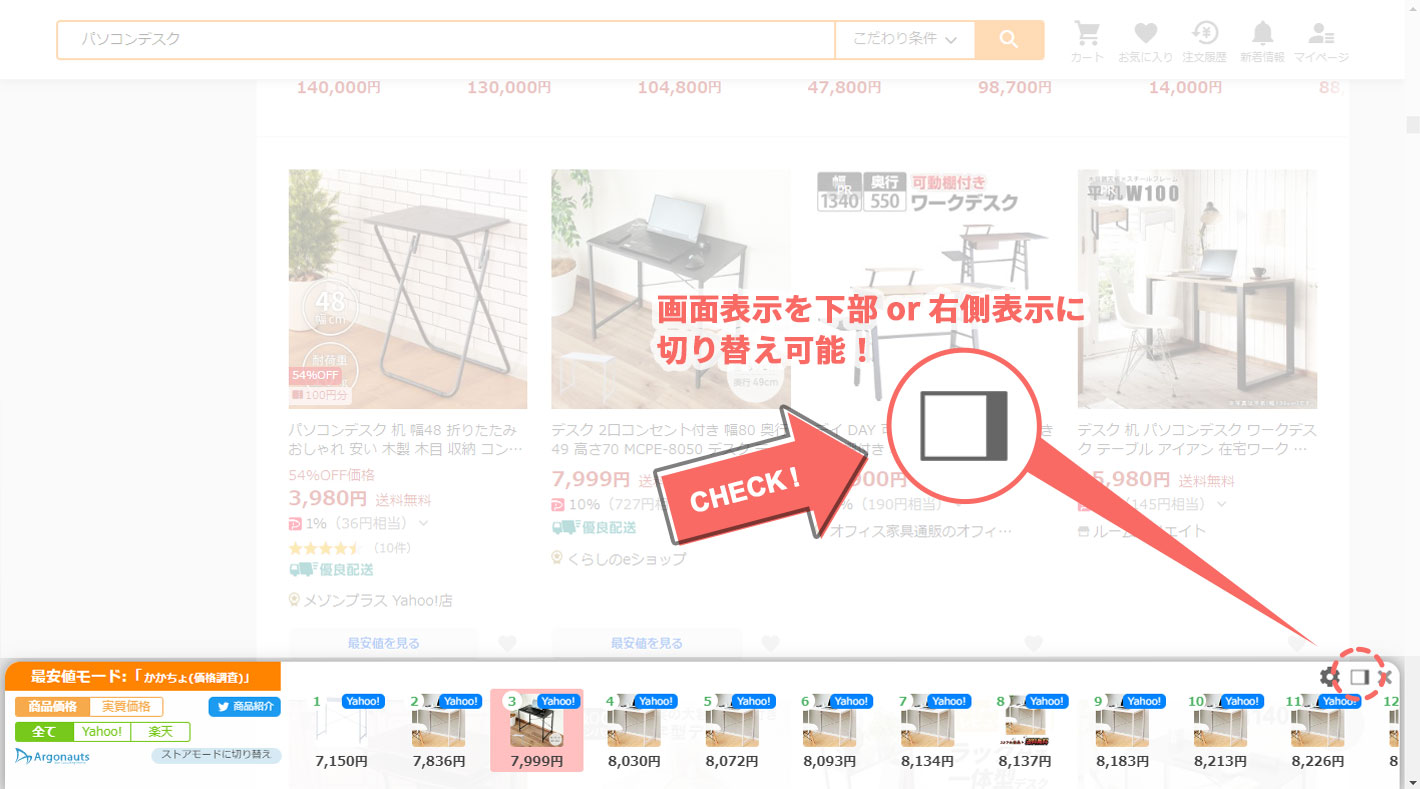
●X(旧Twitter)で商品の紹介をしたい場合は、ボタン1つでシェア画面に切り替えられます
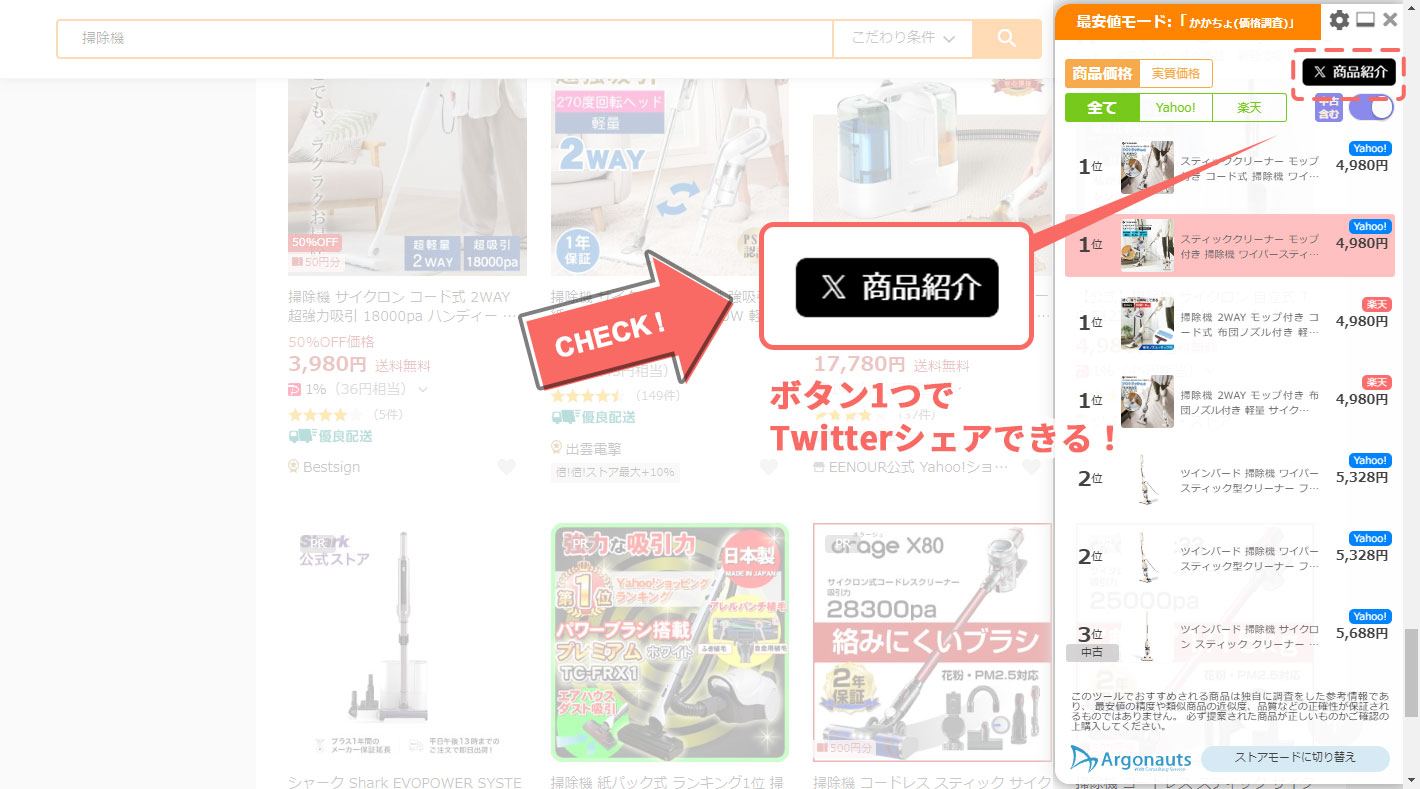
●「ストアモード」への切り替えができます
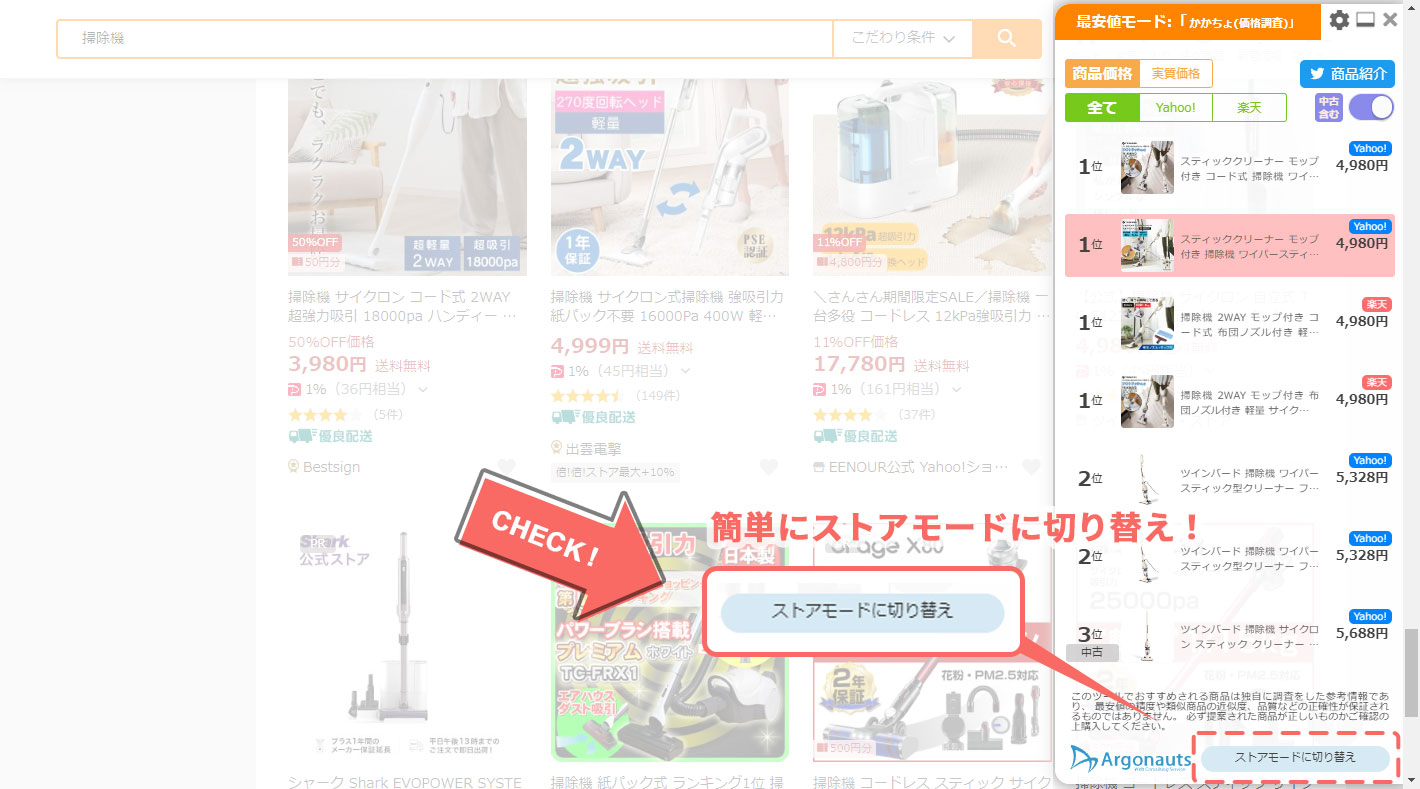
7-1(1).Yahoo!オークションページでの機能の使い方
①最安値モードに設定する
既に設定されていれば次にお進みください。
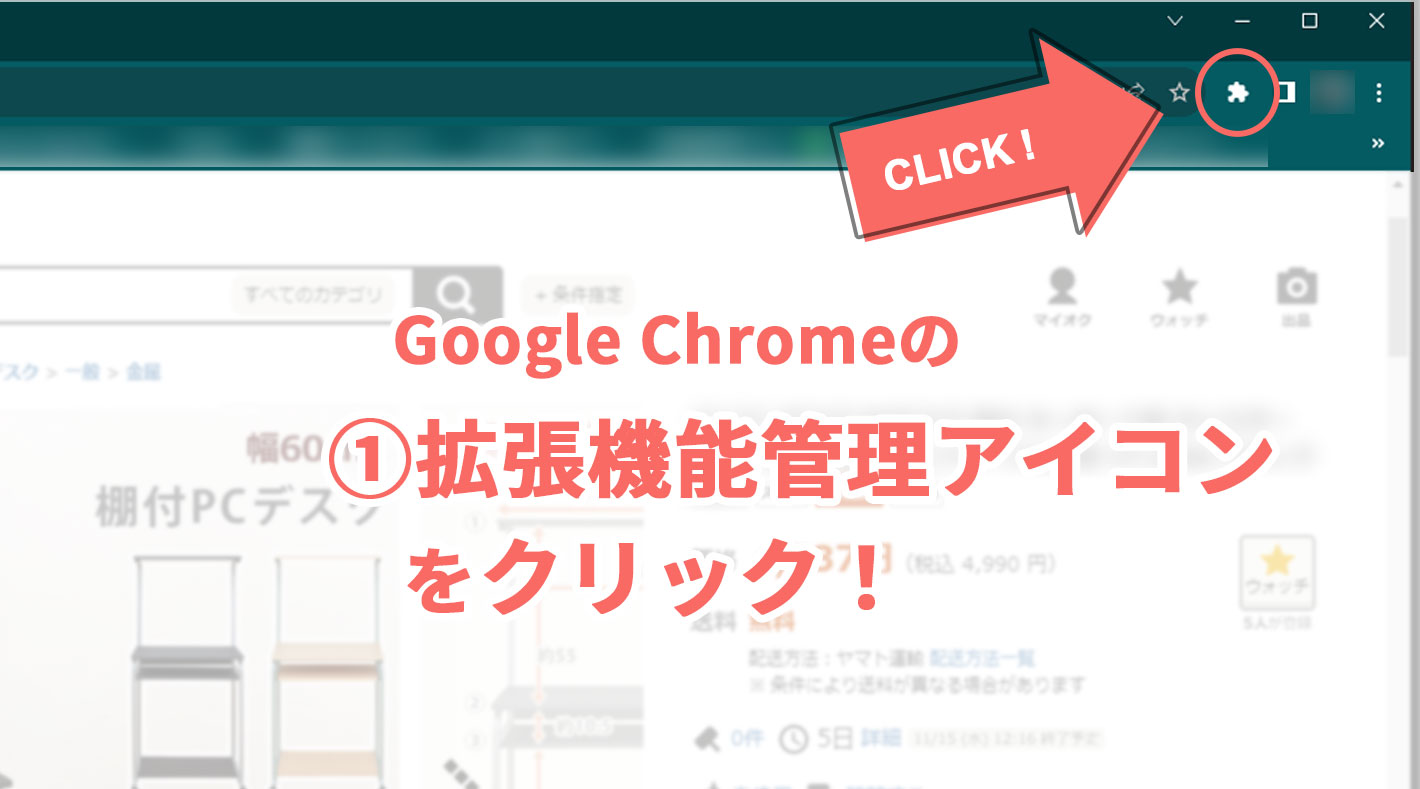
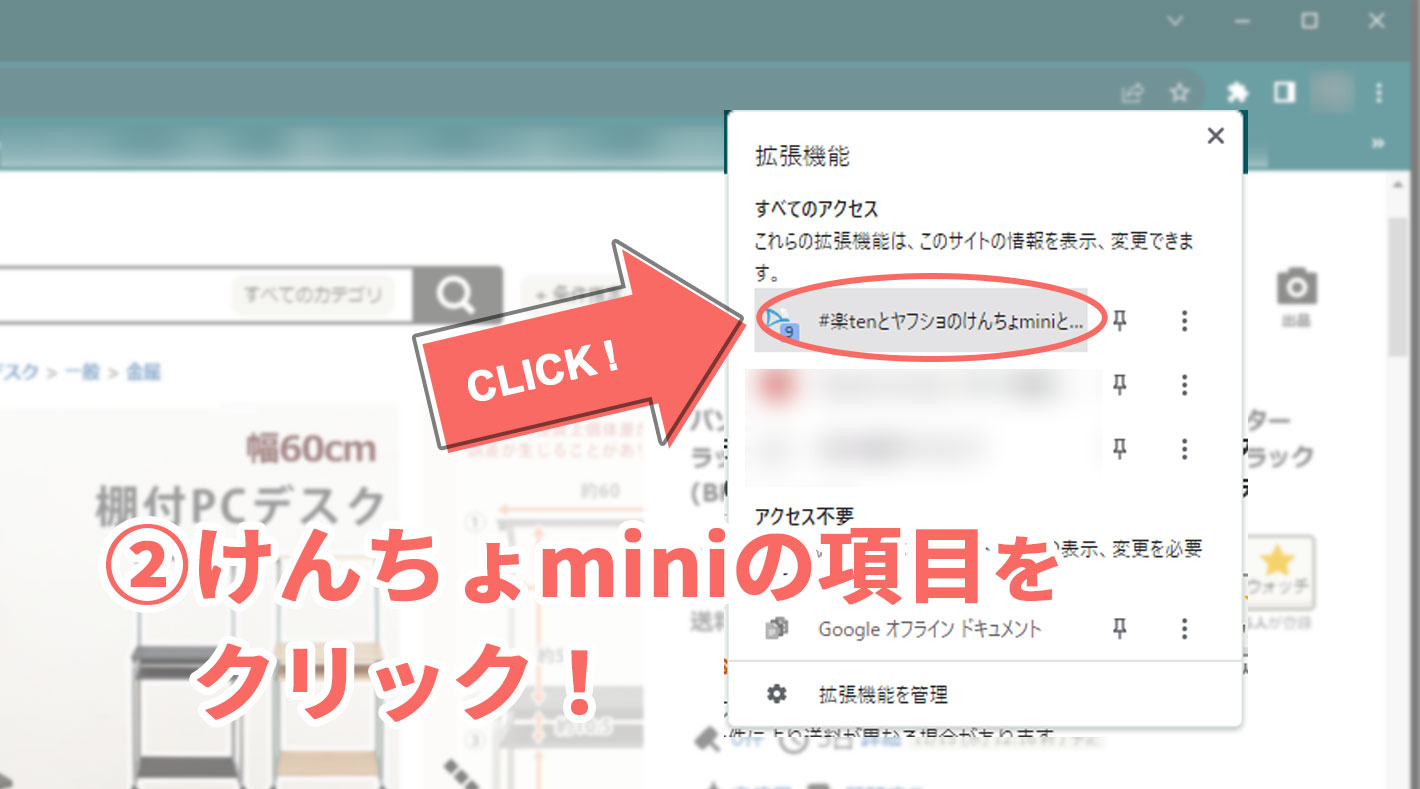
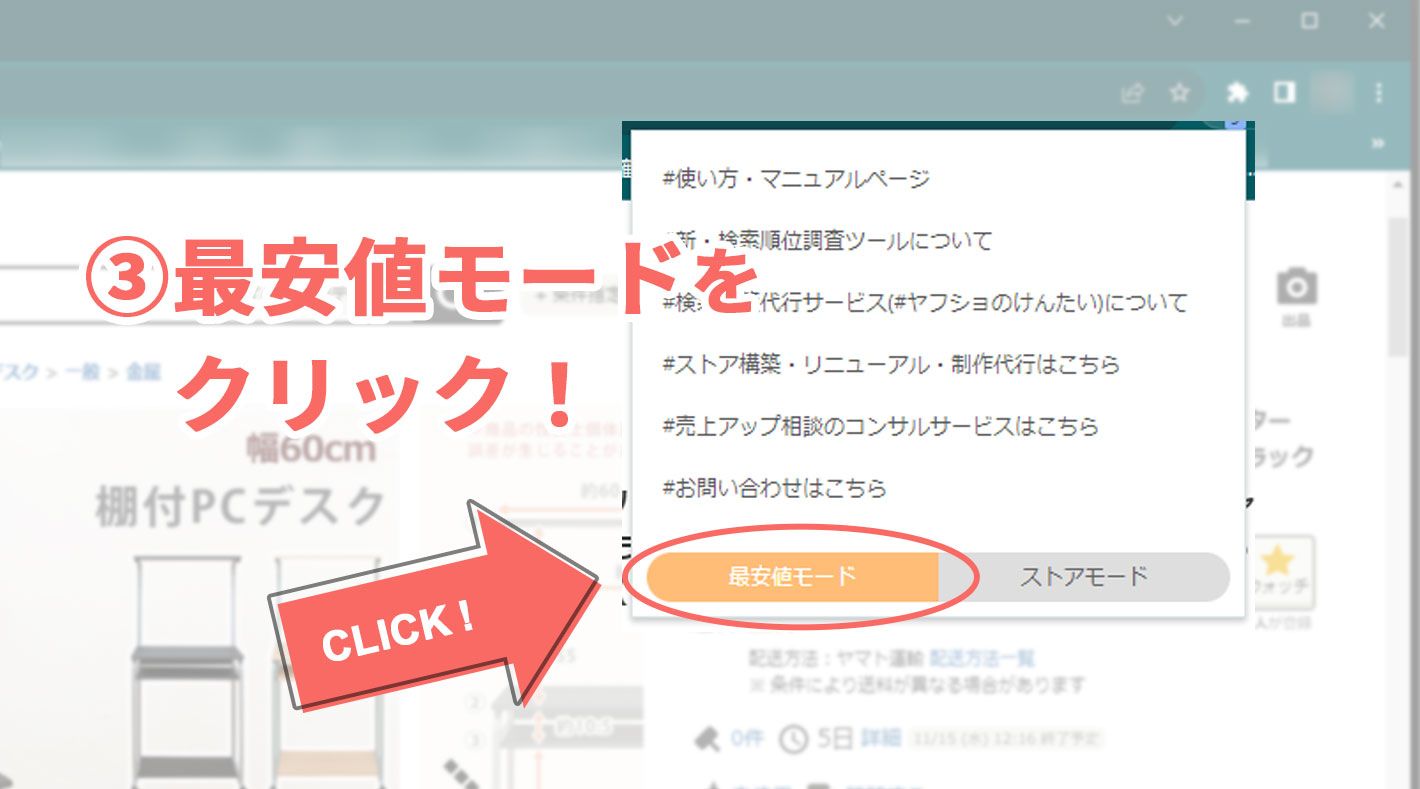
②Yahoo!オークションに出品している商品のページを開く
左下に表示されます!
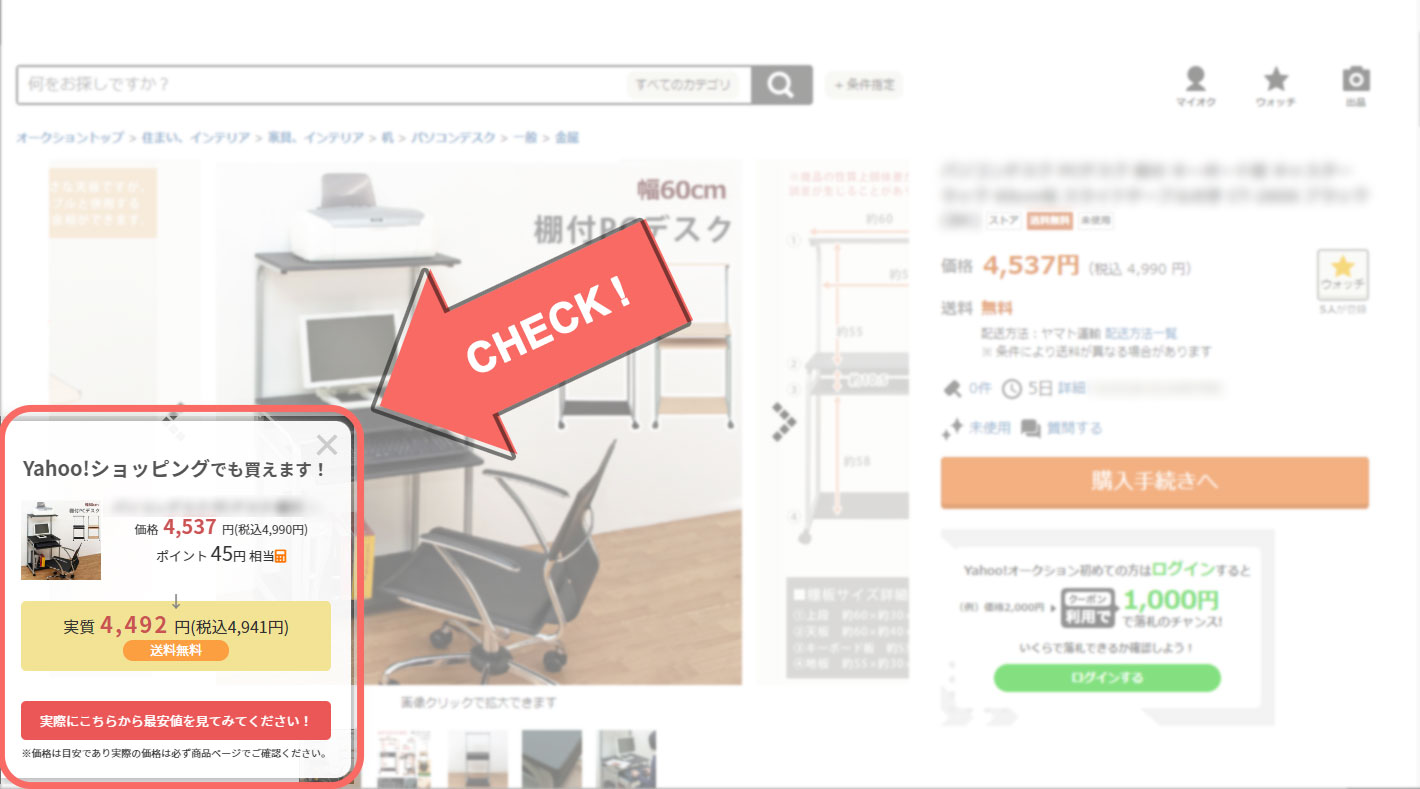
●電卓アイコンをクリックするとポイントの詳細を見ることができます
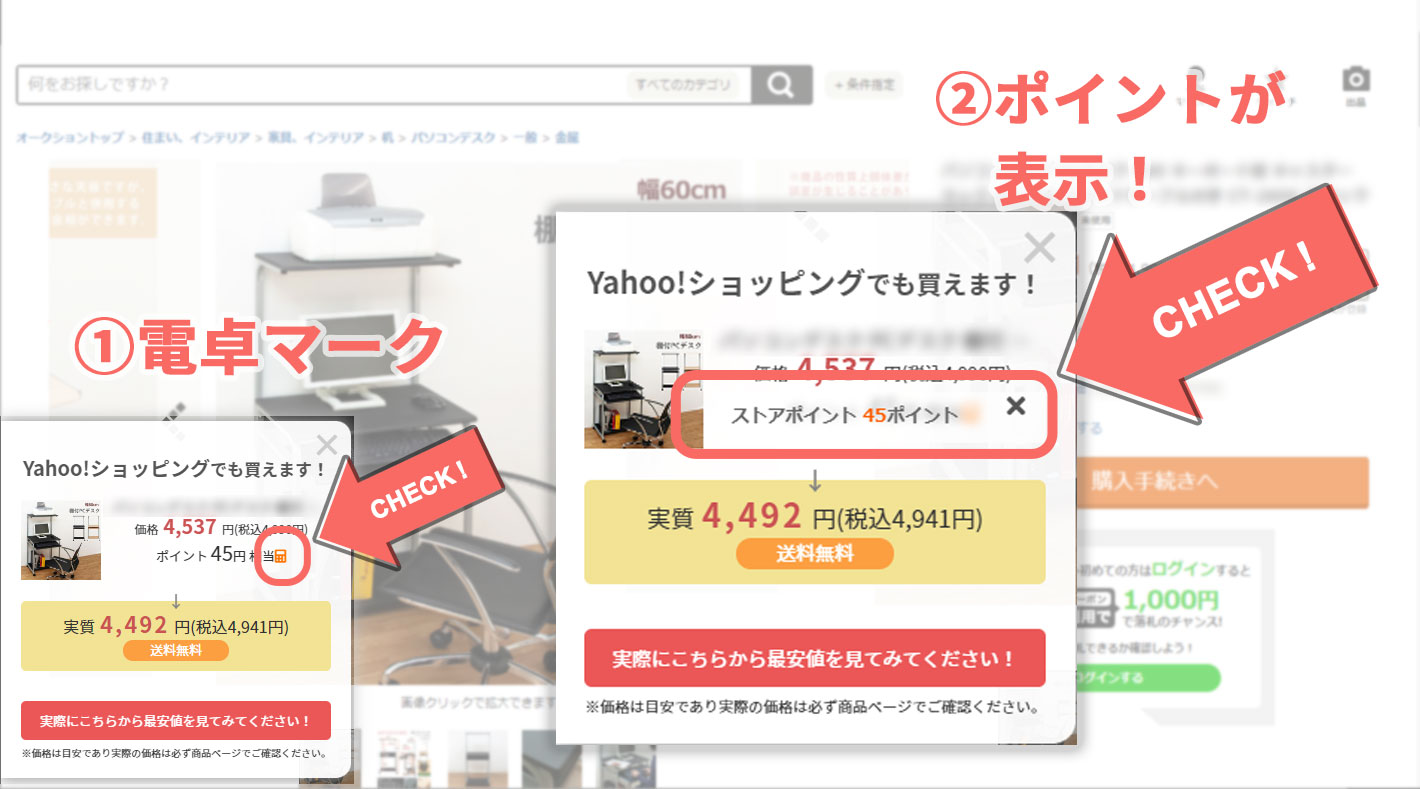
●送料無料かどうかもわかります
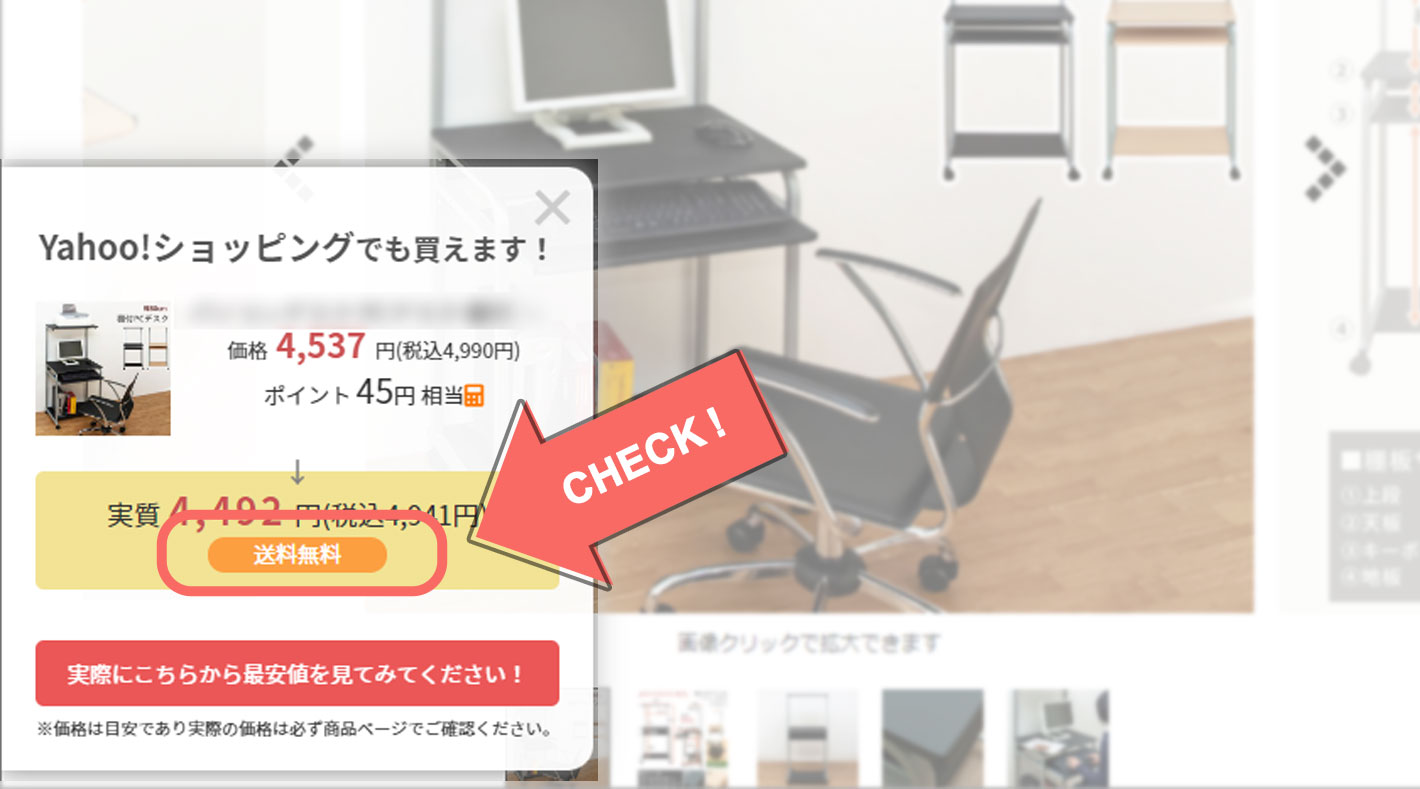
7-2.ストアモードの使い方
①各モールページを開くとけんちょminiが起動します。初期画面にて、「順位」をクリックしてください。

②「ログイン」ボタンをクリックし、ログインしてください。
③モールページ上の検索機能を使用して、商品のキーワード検索をしましょう。検索結果画面にストアモードが起動します。
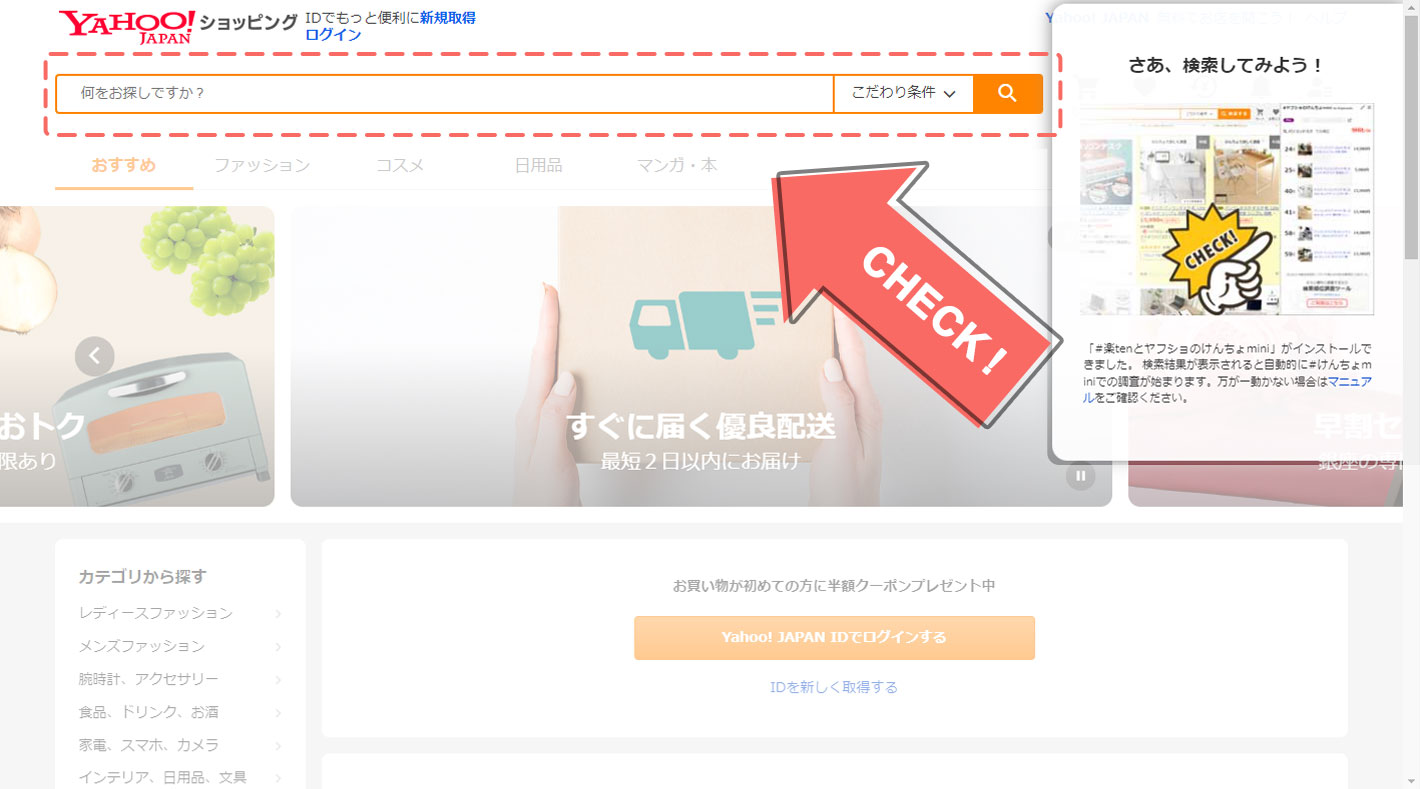
7-2(1).ログインによる機能の違い(ストアモード)
-
ログインしない状態
ログインしない状態で使う場合も自社ストアの調査ができるようになりました。(2024年2月更新)初めに入力した自身のストアにて、上限50位まで順位調査を行います。ストアの変更はできません。
<対象プラン> お試し

-
ログインしている場合(無料)
ストア名を自身のストアに指定することで、上限50位まで自身のストア商品の順位調査ができます。Yahoo!ショッピングは2回まで、楽天市場は1回までストアの変更ができます。それ以降は変更できません。
<対象プラン> お試し

-
有料プランご利用ストア様でログインしている場合
上部のストア名を自社やライバル店のストアに変更することで、自社やライバル店の順位調査ができます。調査順位の上限やストア変更回数制限はありません。
<対象プラン> スタート
 / ベーシック
/ ベーシック / pro
/ pro
※ストア名変更方法につきましては、上部に記載していますので、こちらをご確認ください。
●ストアモード画面表示について
●各モール画面上にて、調査でヒットした商品の背景色が黄色に変化します
どこでランクインしているかをすぐに見つけることができます!
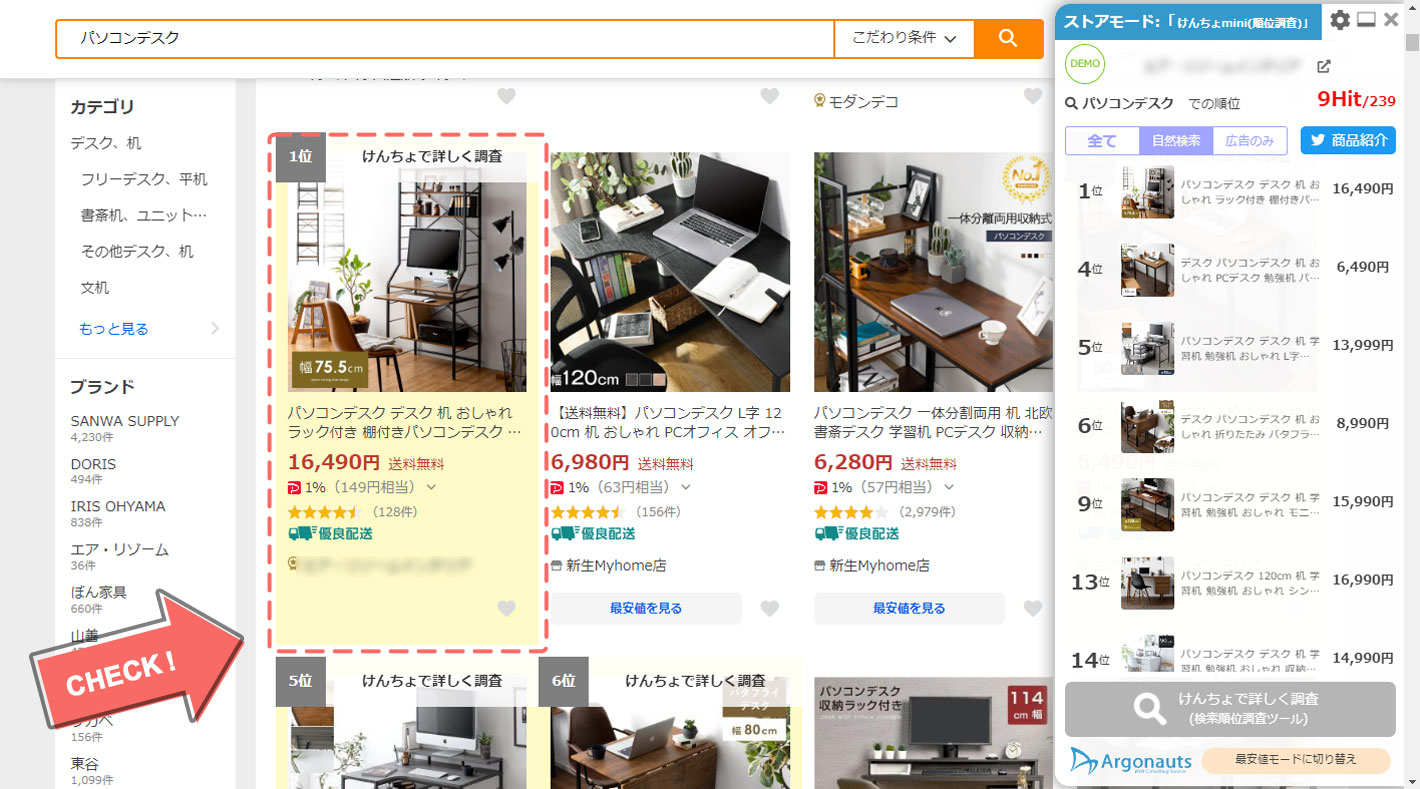
●けんちょminiの順位部分をクリックすると、各モール画面上のその商品の表示されている部分まで移動します
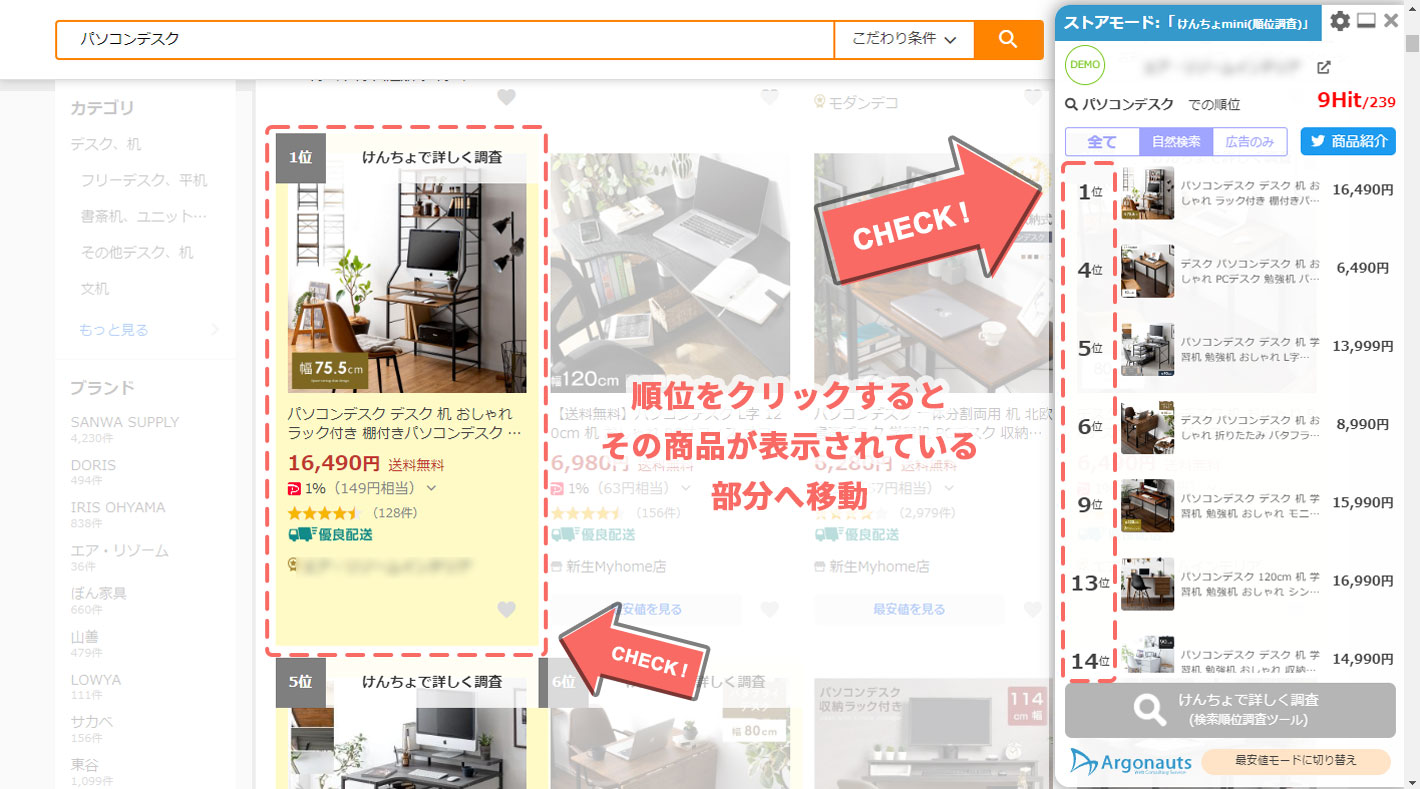
●商品画像もしくは、商品名をクリックするとその商品ページに移動します
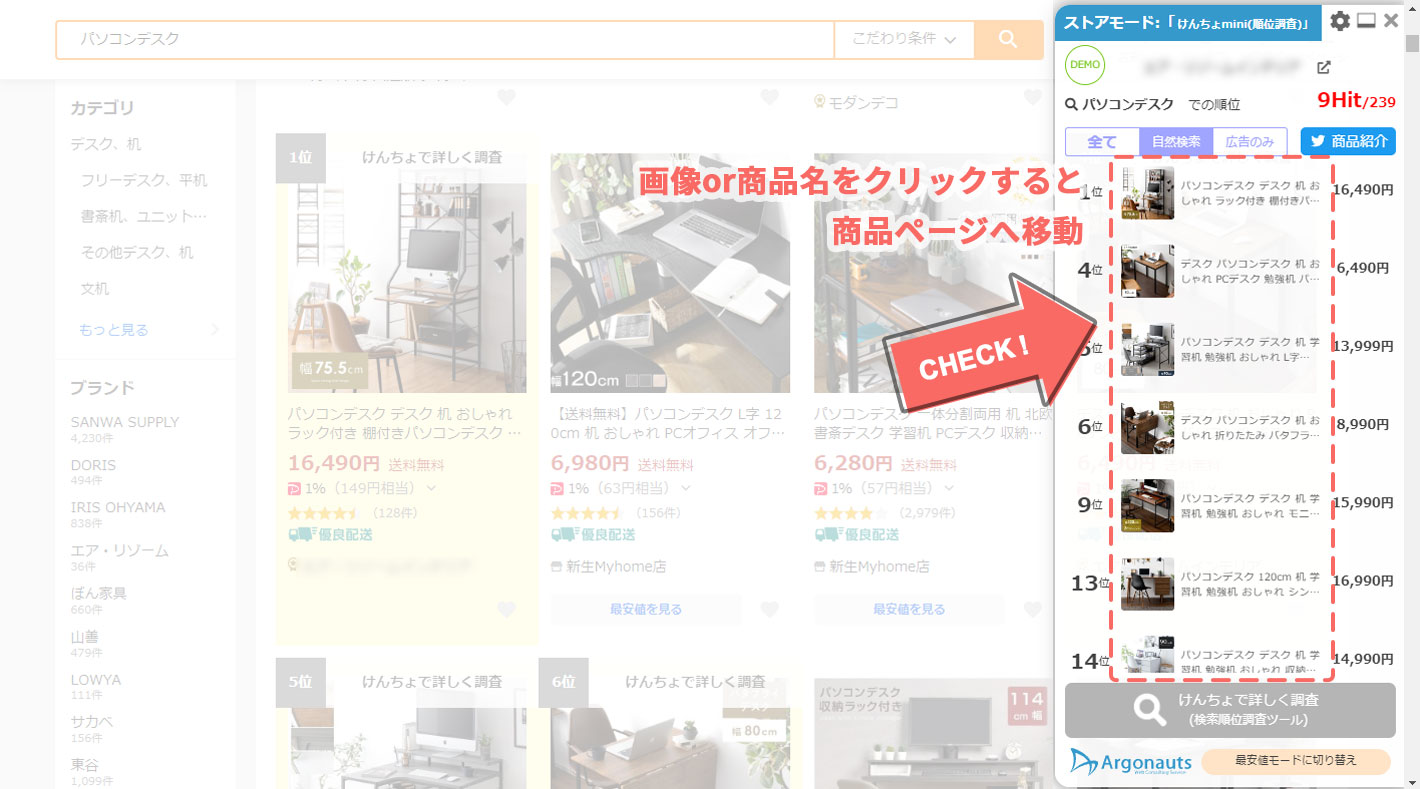
●調査件数を変更することができます
初期設定では30位までの順位が表示されていますが、「続きを読み込む」をクリックすると30位ずつ順位を追加調査します。
※画面スクロールでも読み込みが可能です
※無料版では最大で上位50位まで、有料プランでは無制限に順位調査が可能です。
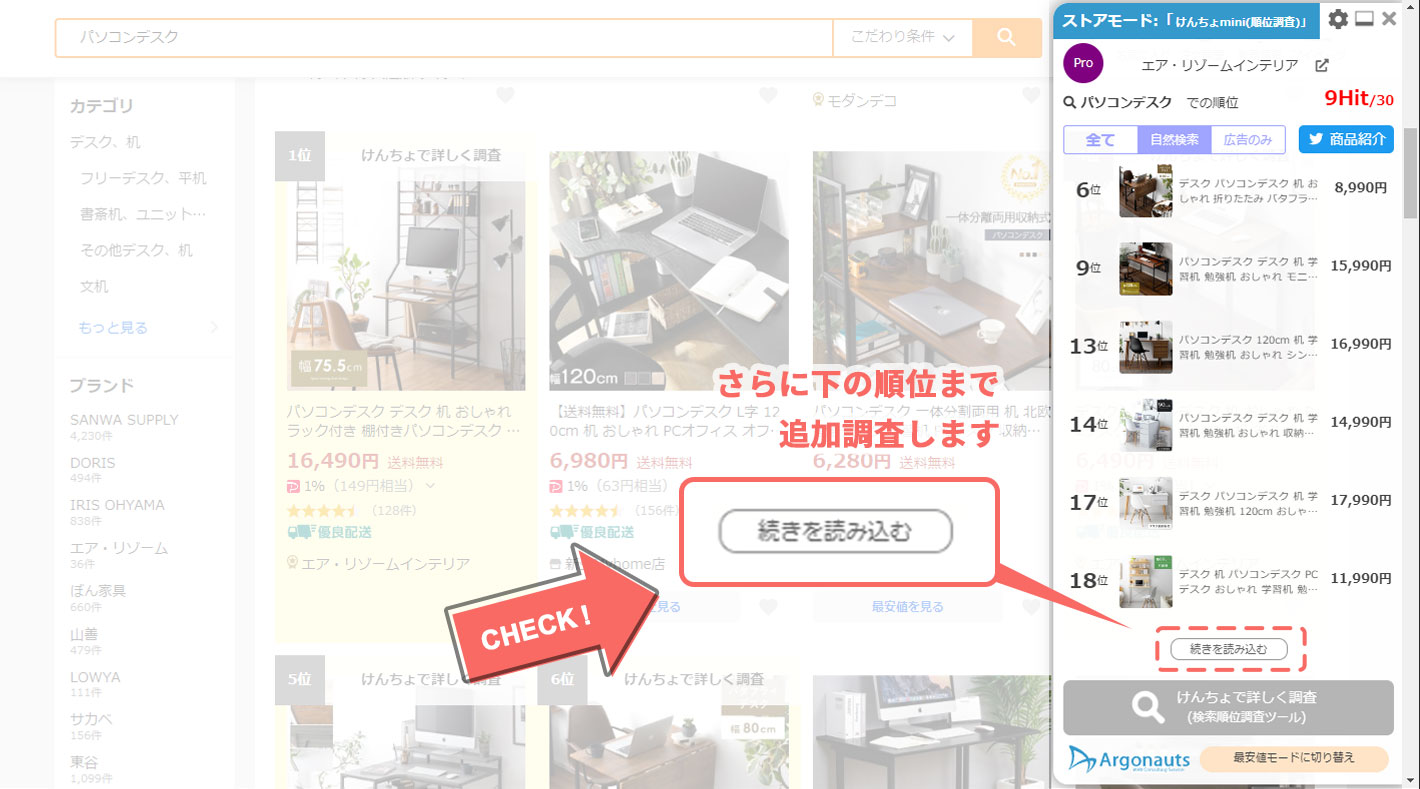
●自然検索のみ(広告商品を含まない)、広告商品のみの順位表示にも切り替え可能です
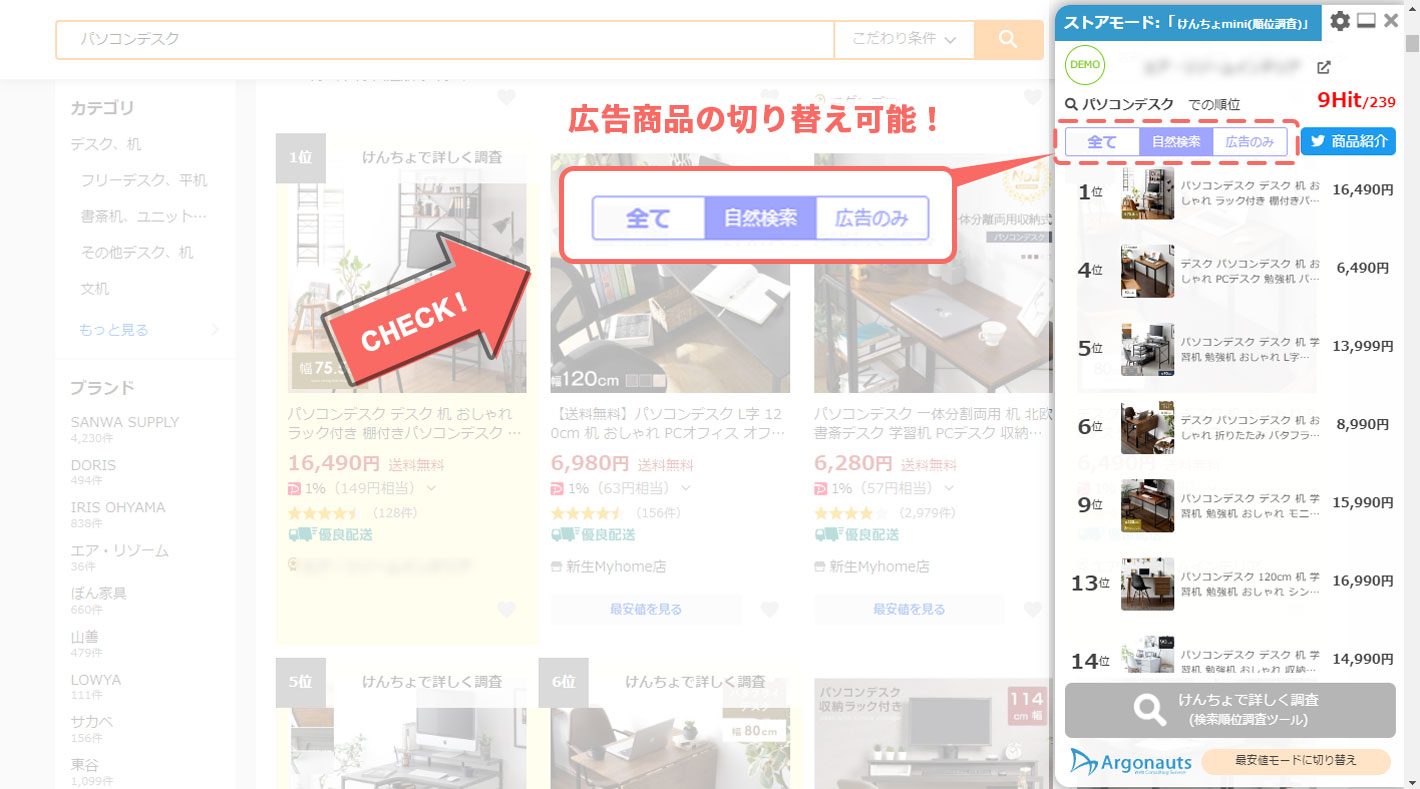
●けんちょminiの画面表示を下部、右側表示に切り替えられます
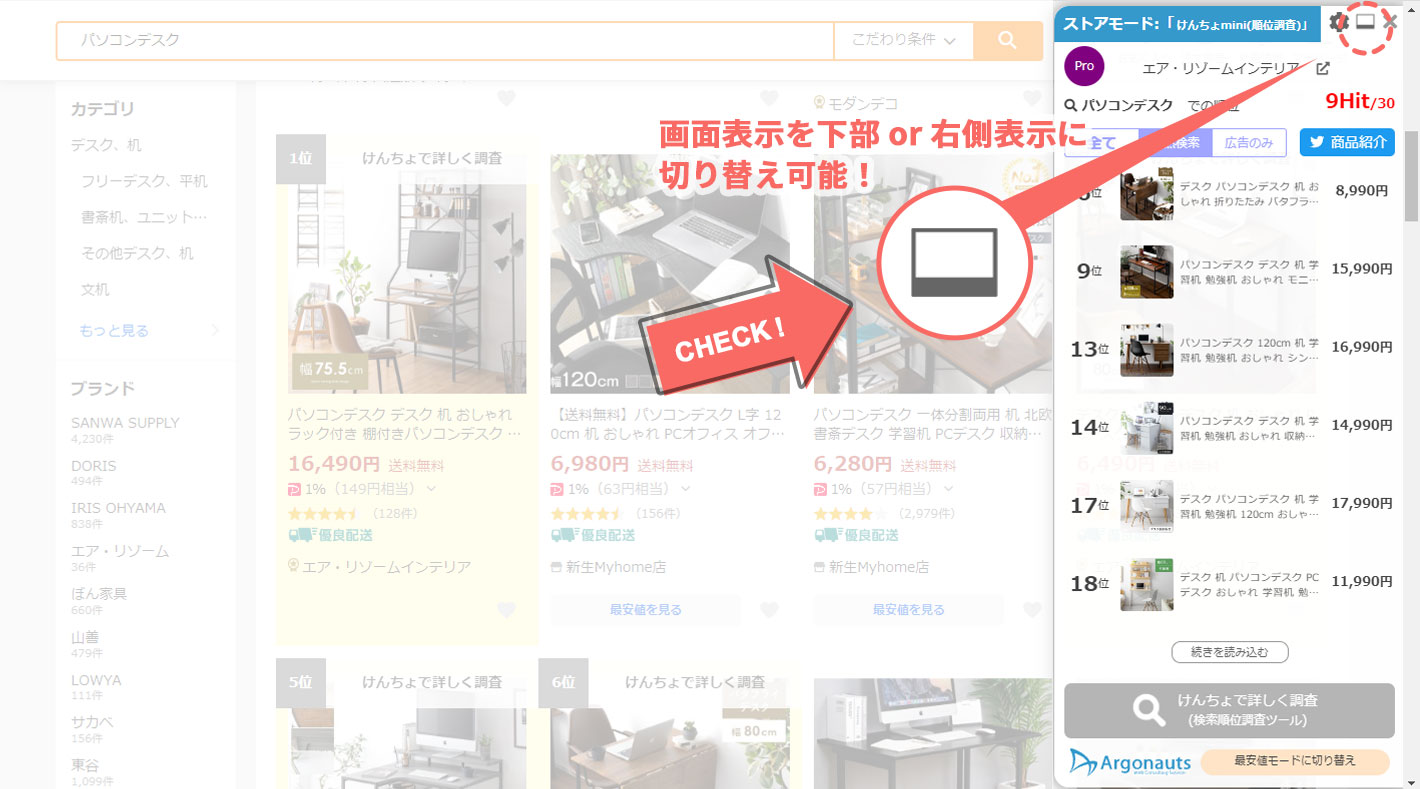
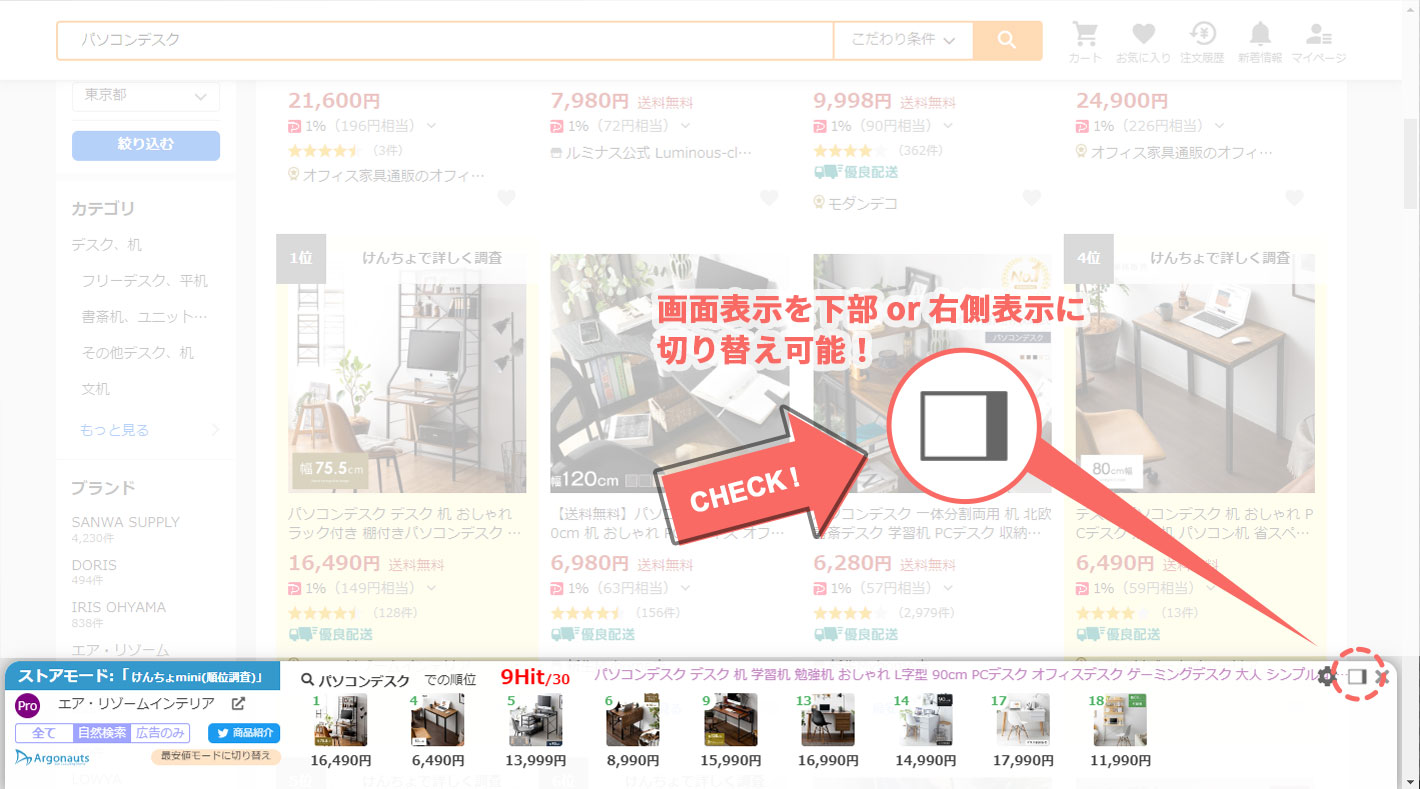
●X(旧Twitter)で商品の紹介をしたい場合は、ボタン1つでシェア画面に切り替えられます
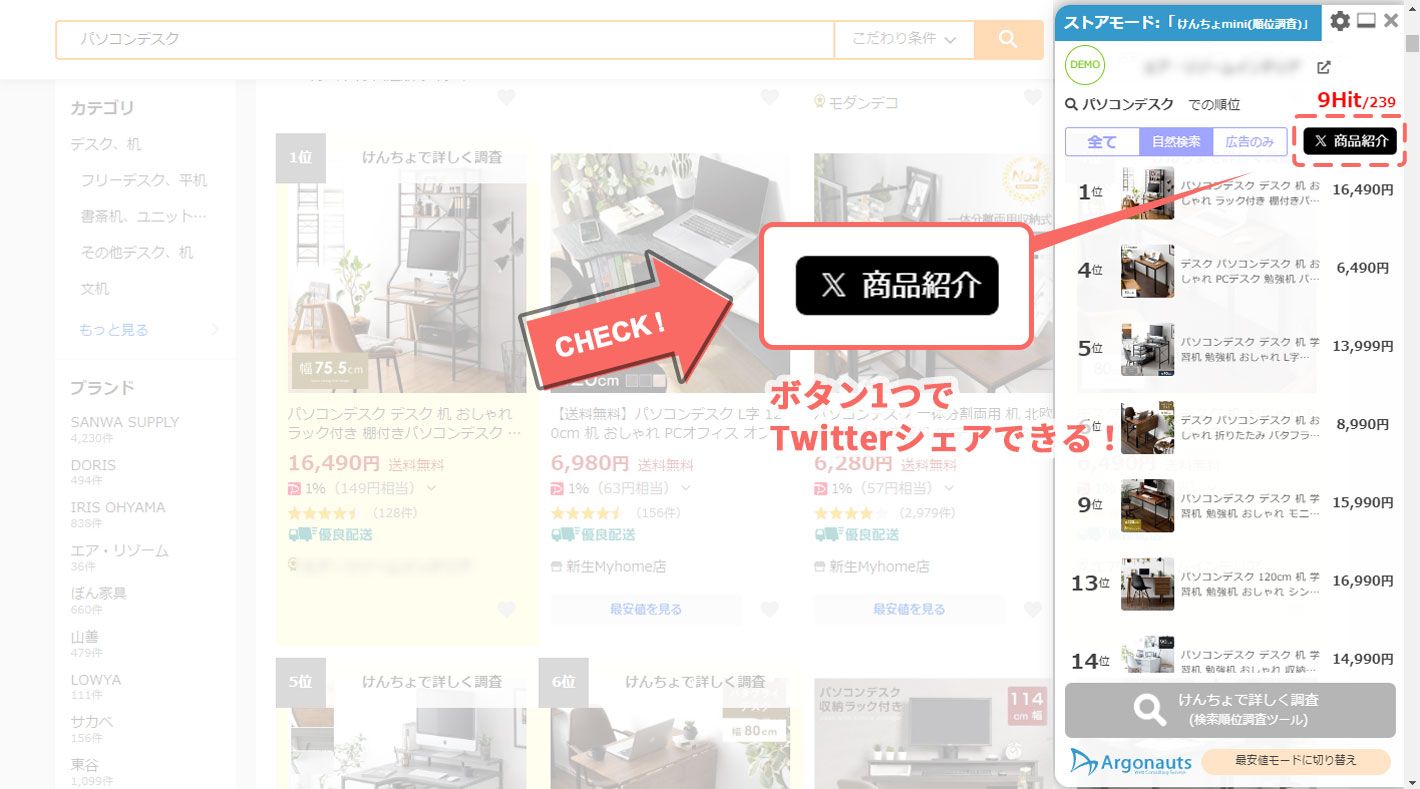
●「けんちょで詳しく調査」をクリックすると、けんちょ(検索順位調査ツール)のページに移行することができます
※けんちょ(検索順位調査ツール)について詳しく知りたい方はこちら
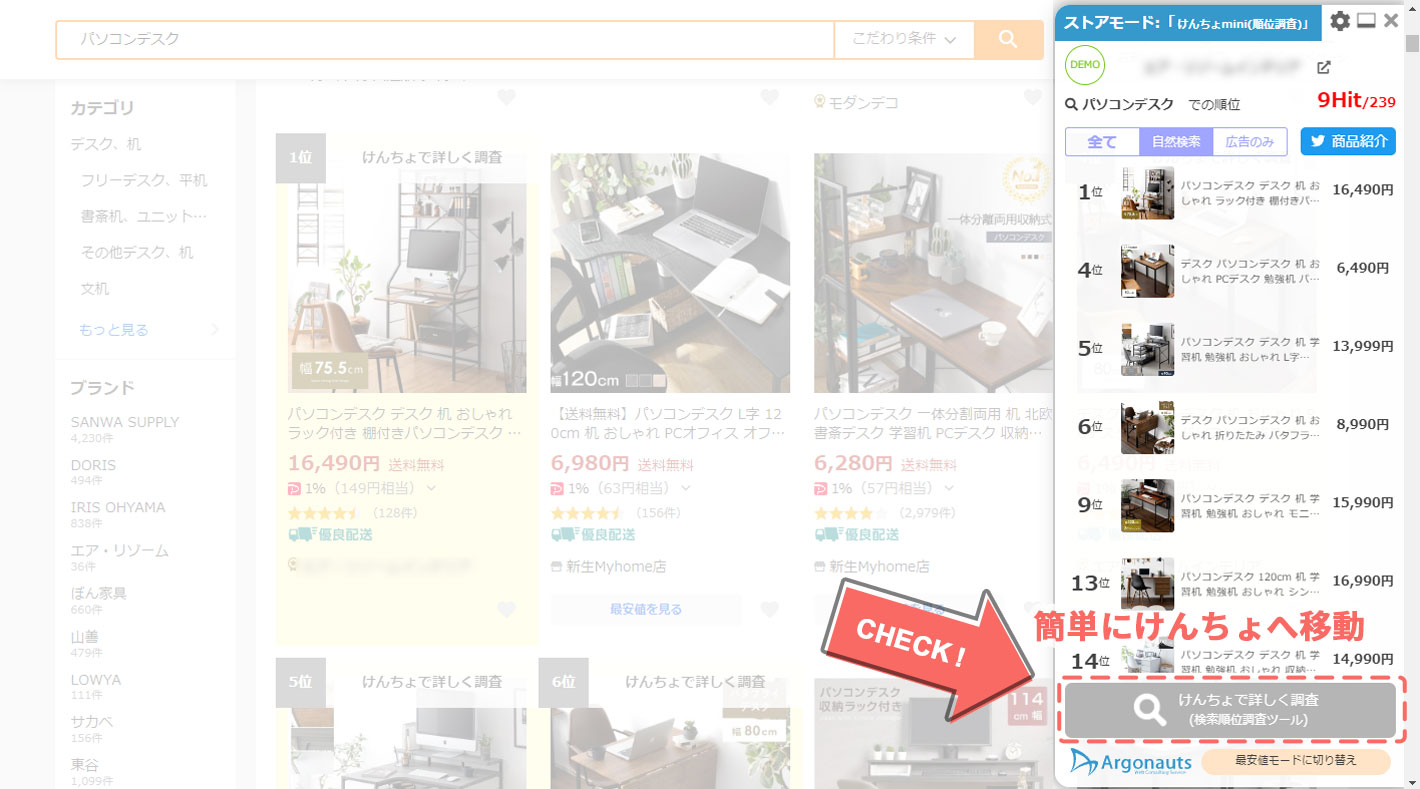
●「最安値モード」への切り替えができます
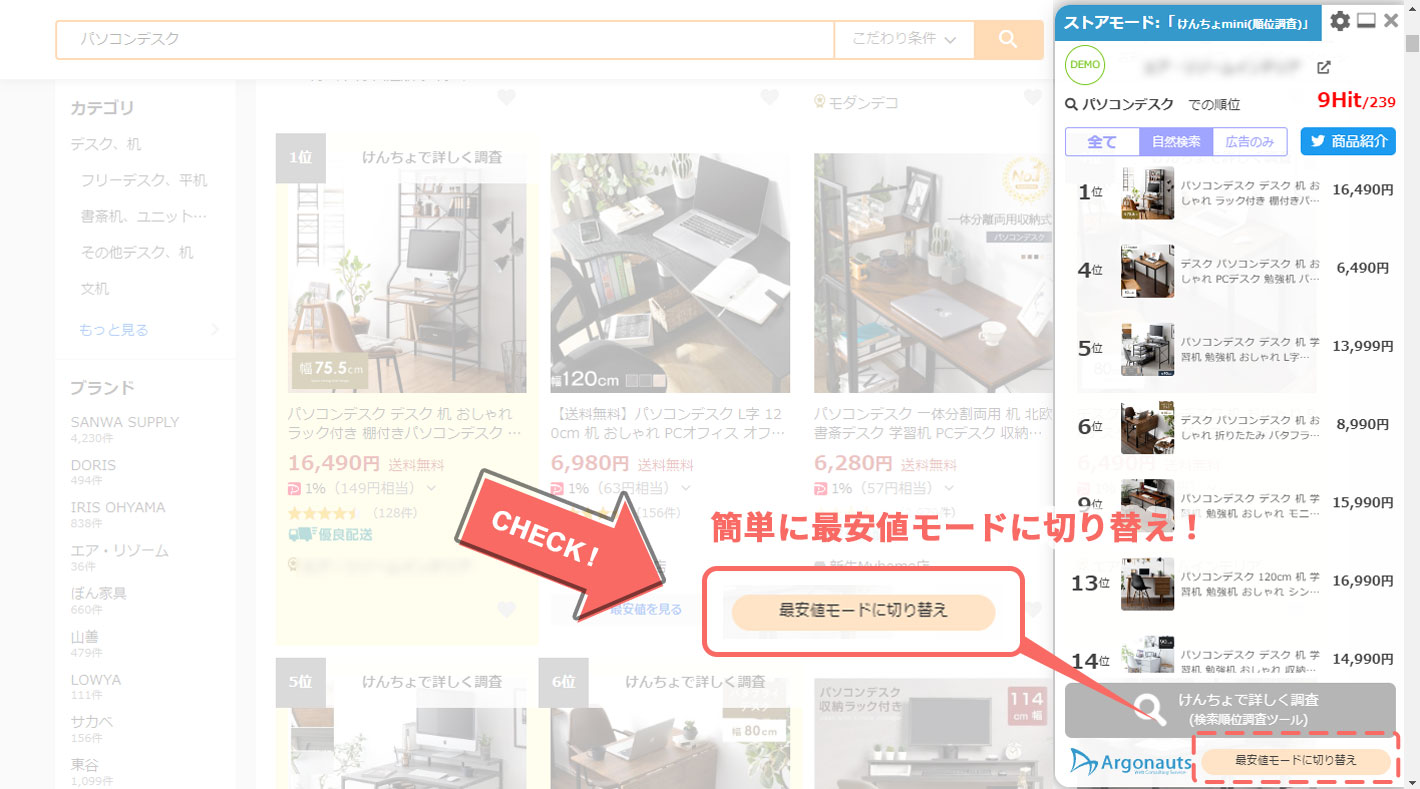
7-3.さいてんくんminiの使い方
①ストアモード時、検索結果に表示される「さいてんする」「ライバル分析する」を押してください。けんちょminiに表示される「分析」ボタンからも採点可能です。
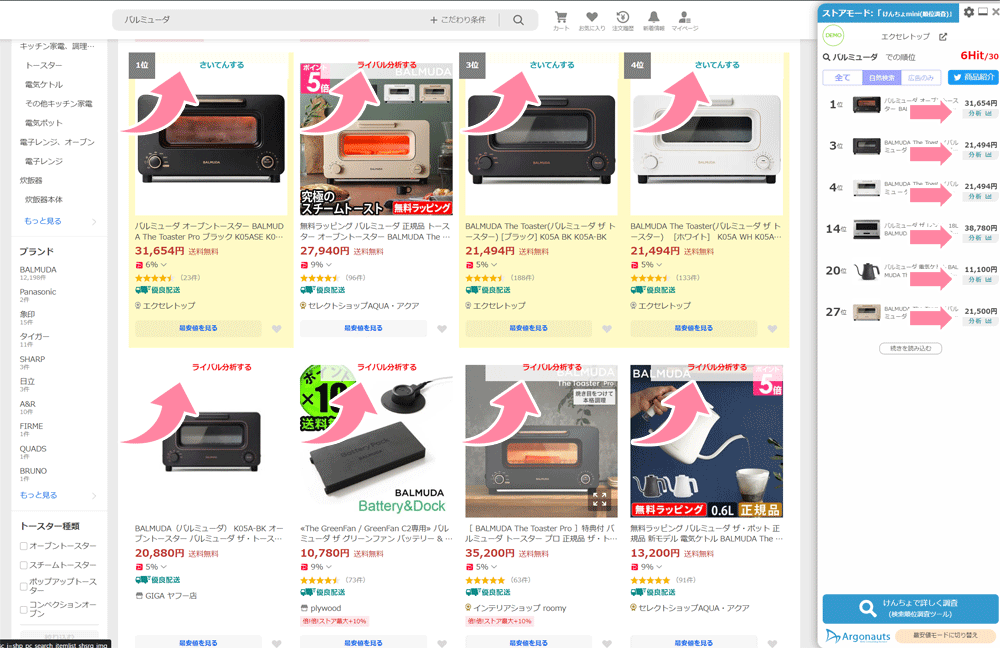
②商品ページに表示される採点結果をご覧ください。
この画面では簡易的な採点結果のみ表示されます。
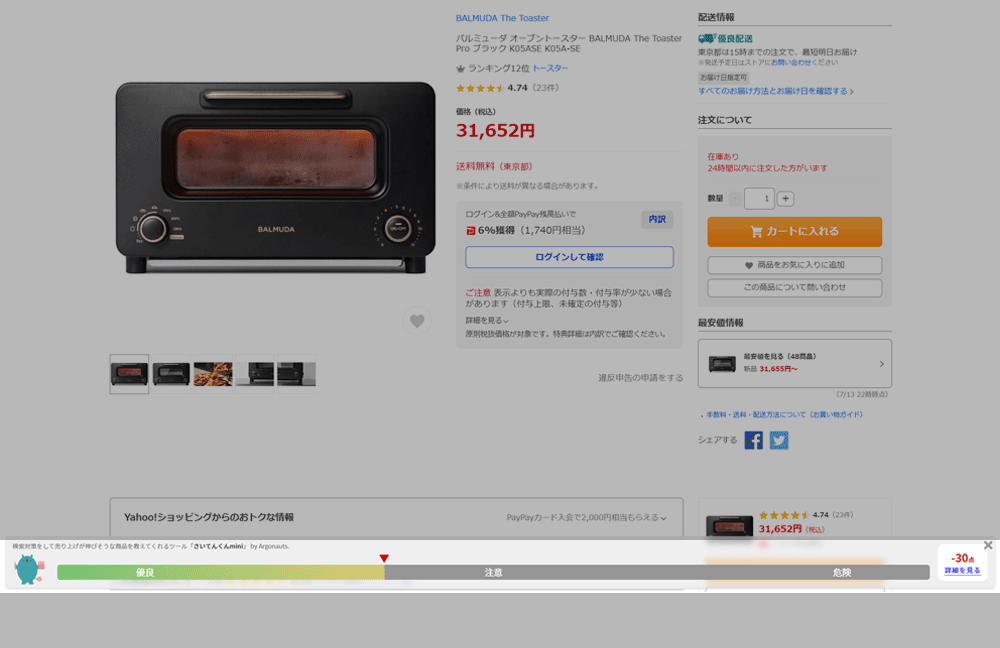
「詳細を見る」を押すと詳しい内容と改善のヒントを教えてくれます。
③改善すべき項目とヒントを教えてくれるので、検索対策に役立てることができます。

※「さいてんくん」による採点結果や改善のアドバイスはアルゴノーツ株式会社独自の調査に基づいた簡易的なアドバイスであり、商品の状況やその時々の時勢次第でこの限りでは無い場合があります。そのため「さいてんくん」および関連するサービスを用いての事故や損害は一切負いかねますので予めご了承ください。検索対策を行う際は自己責任で行ってください。検索対策前後に必ずけんちょを使って検索順位の調査を行ってください。また、プロによる代行サービスもお勧めしております。
8.Microsoft Edgeから導入する方法(利用頻度が少ない場合や比較検証用)
検索結果はユーザーの行動履歴に応じて変化する場合があります。Microsoft EdgeとGoogle Chrome両方に入れておき、どちらかは普段あまり使わないようにしておけばその違いも調べることができます。ぜひどちらにもインストールをおすすめします。
①Microsoft Edgeを開き、下記ボタンをクリックし、インストールサイトへ移行してください。
②「インストール」をクリックしてください。
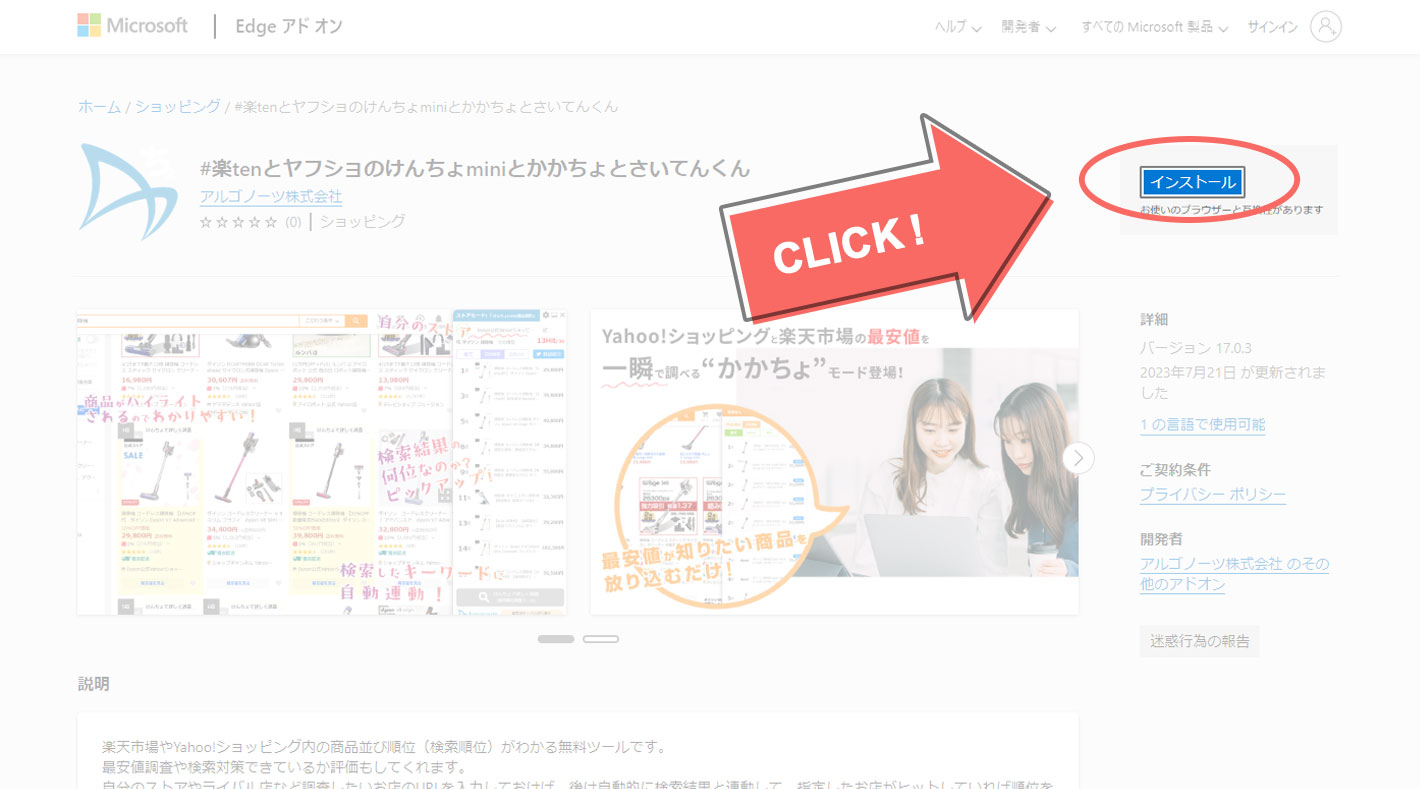
③「拡張機能の追加」をクリックしてください。
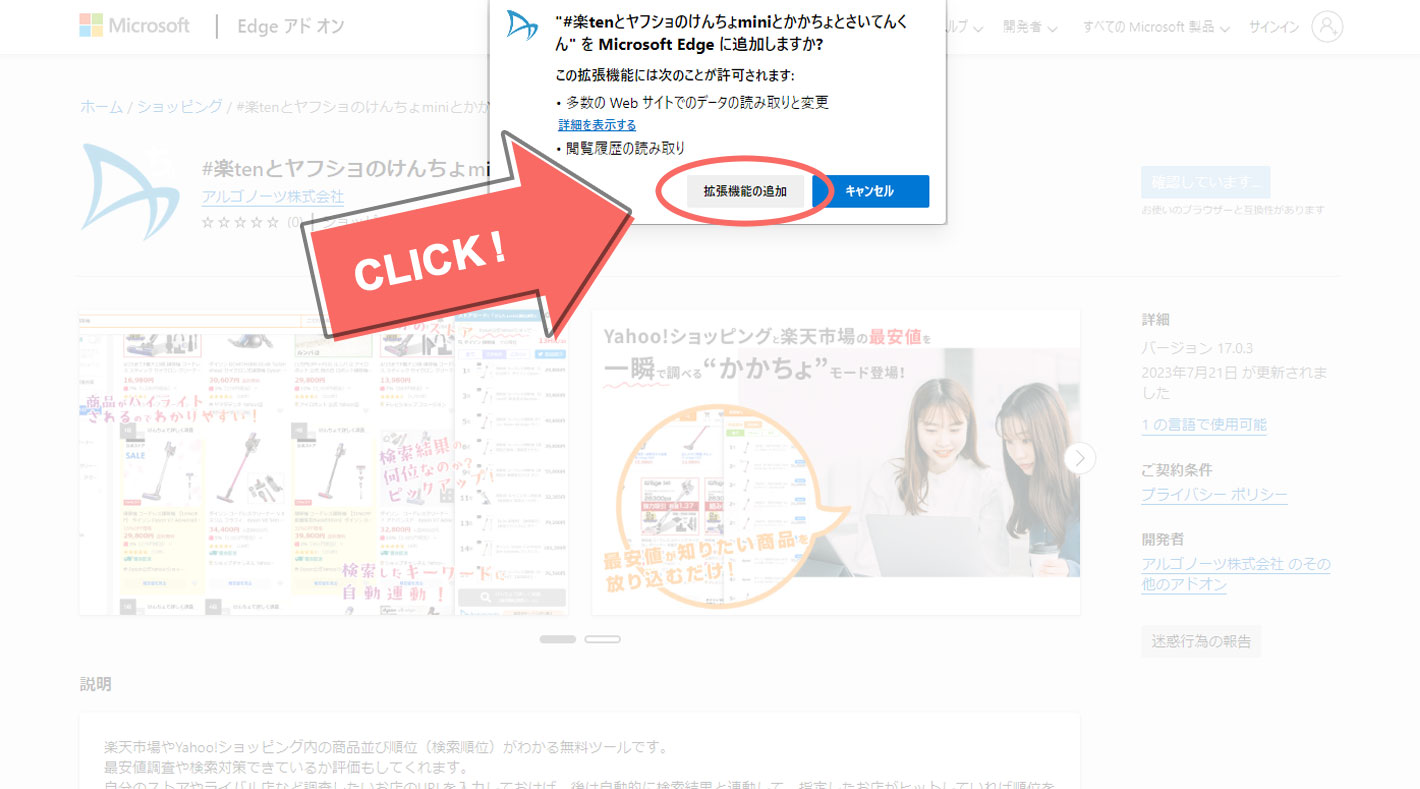
これでインストール完了です。Google Chromeと同じように使うことができます。
●拡張機能を追加したのに表示されない場合
①Microsoft Edgeを開き、右上のメニューバーに表示される…をクリックして「拡張機能」を選択してください。
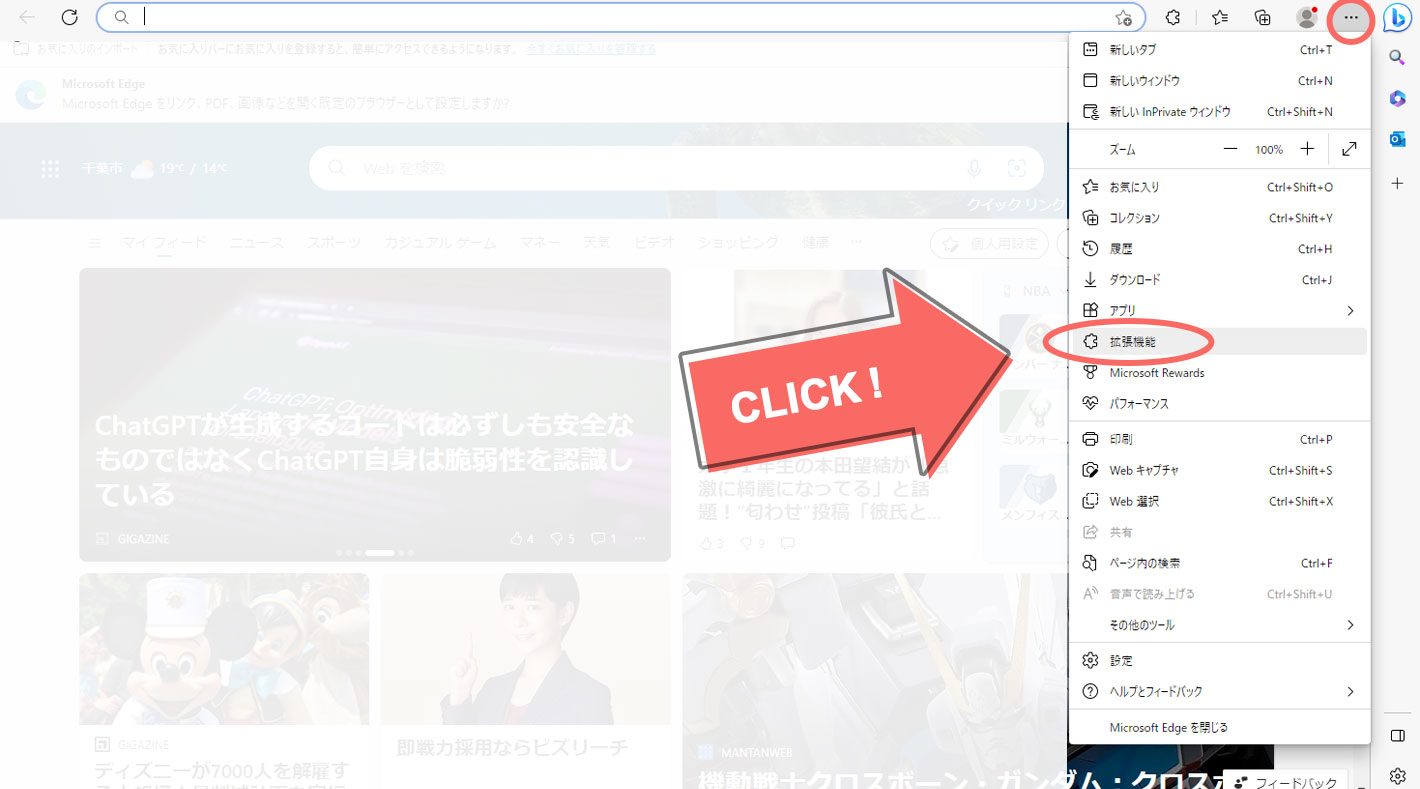
②「拡張機能の管理」をクリックしてください。
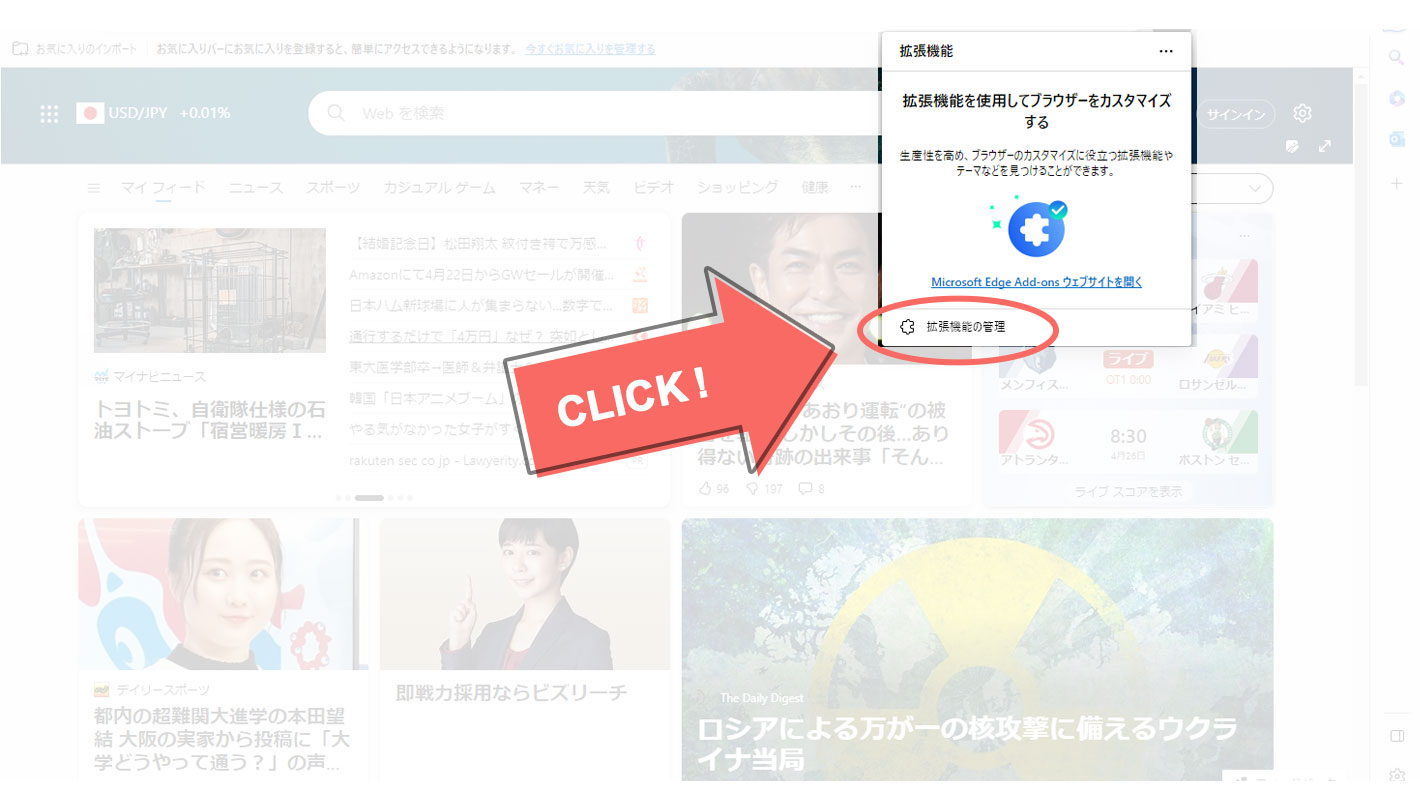
③拡張機能が「ON」になっているか確認してください。
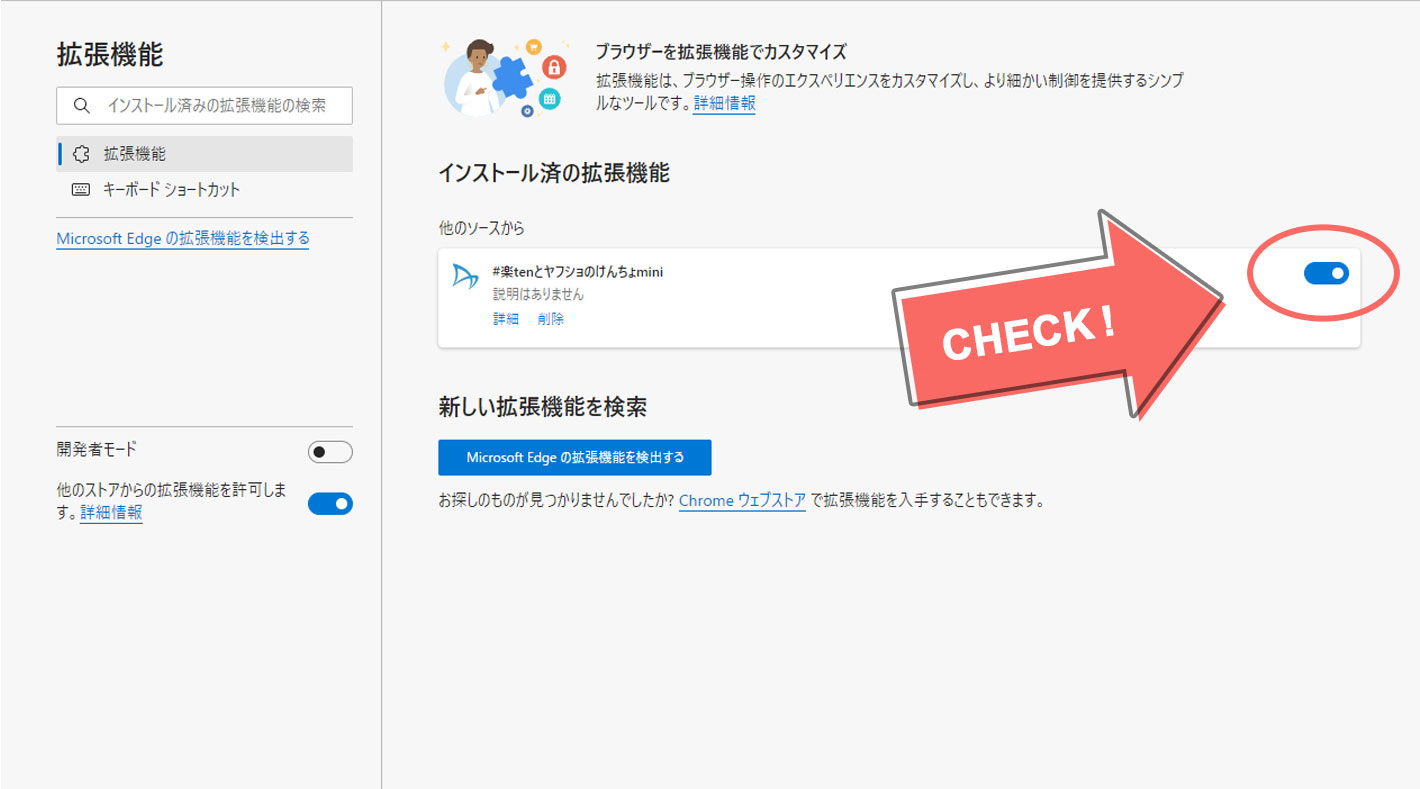
→OFFになっている場合はONにしてください。
→ONになっていても表示されない場合は弊社までお問い合わせください。
ご不明な点はお問い合わせフォームよりご連絡ください。